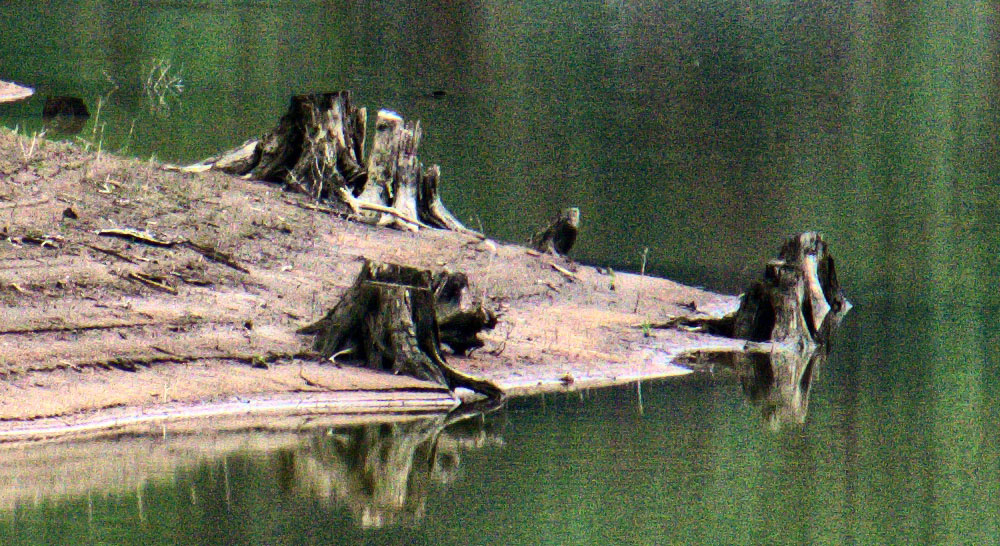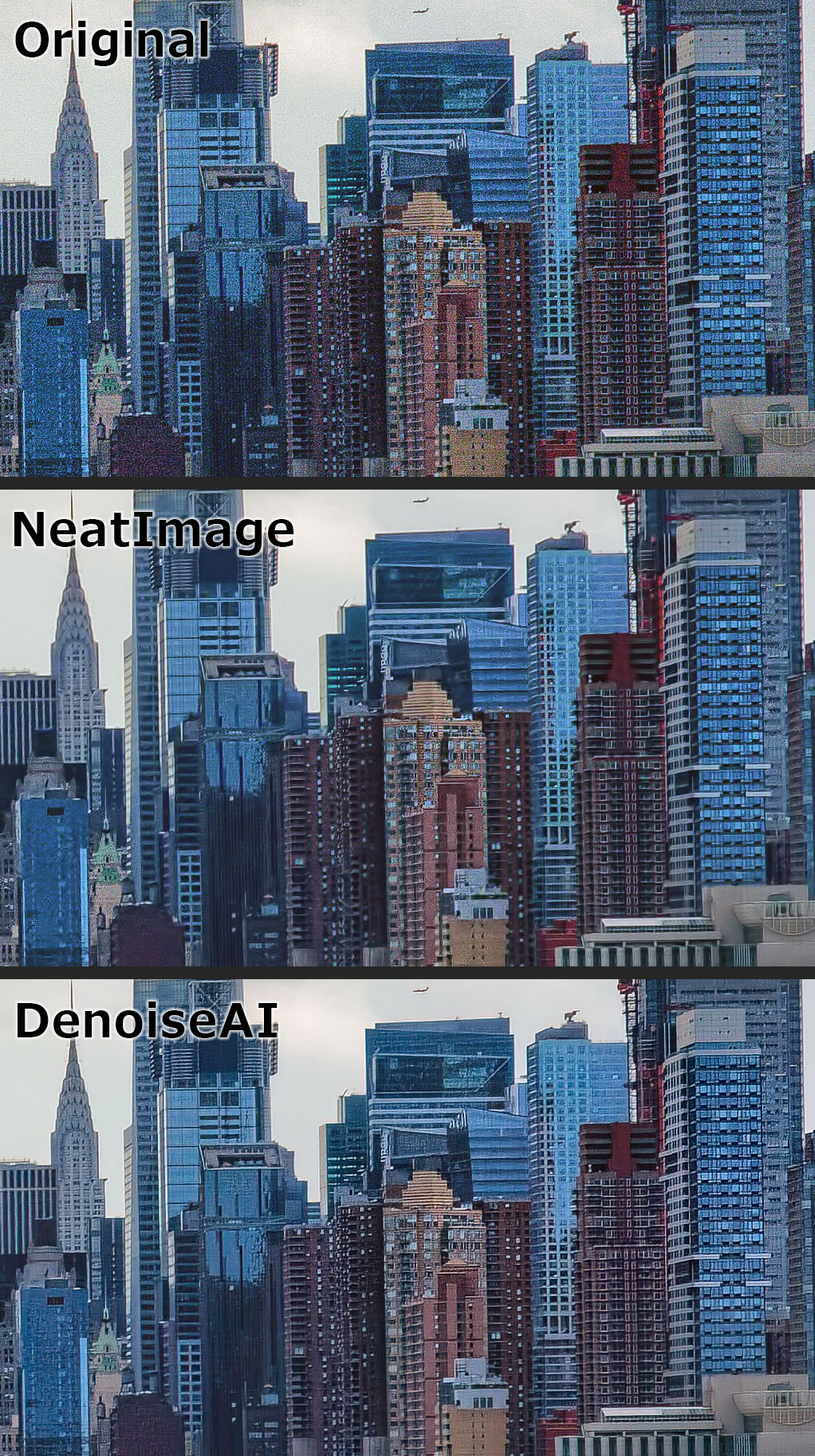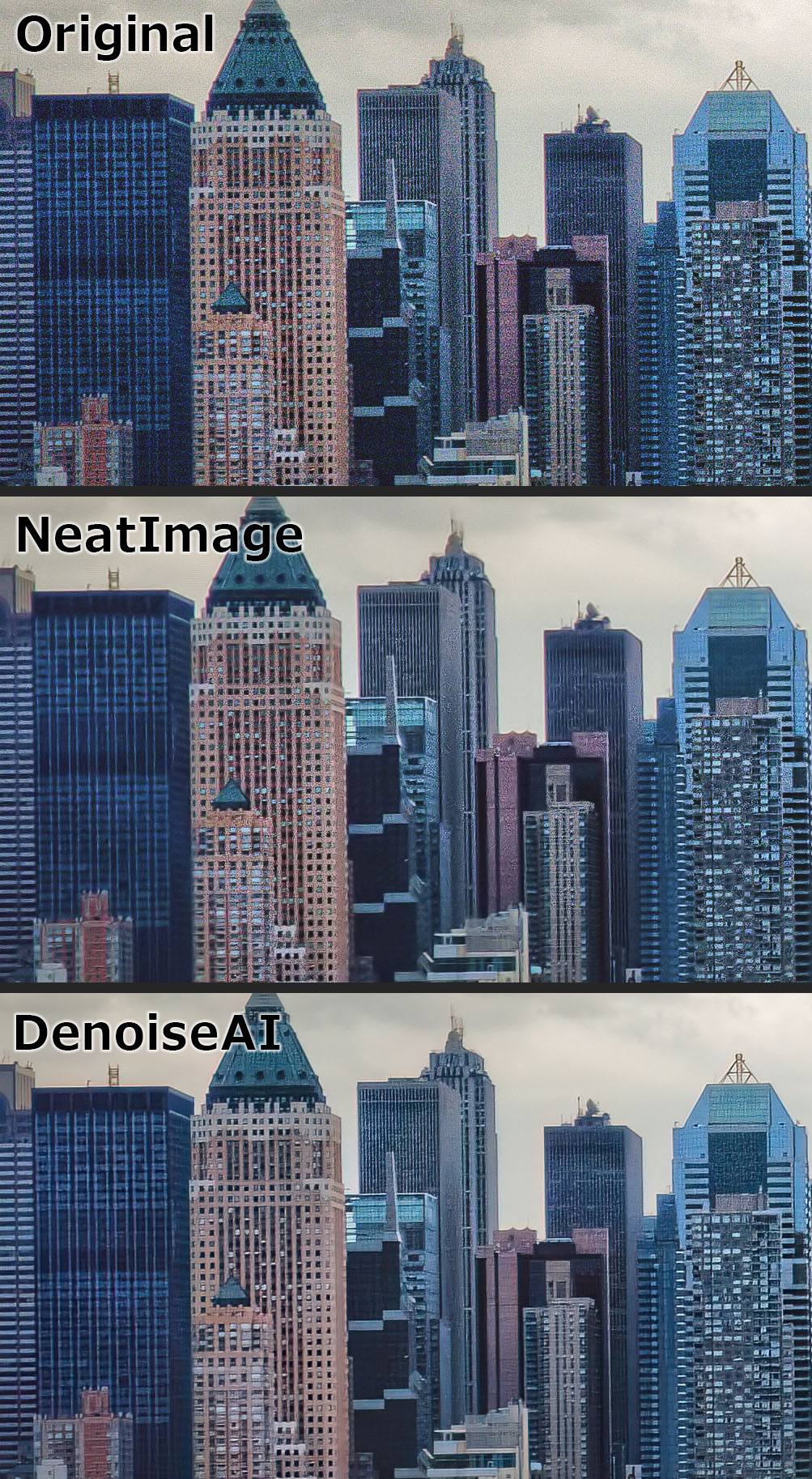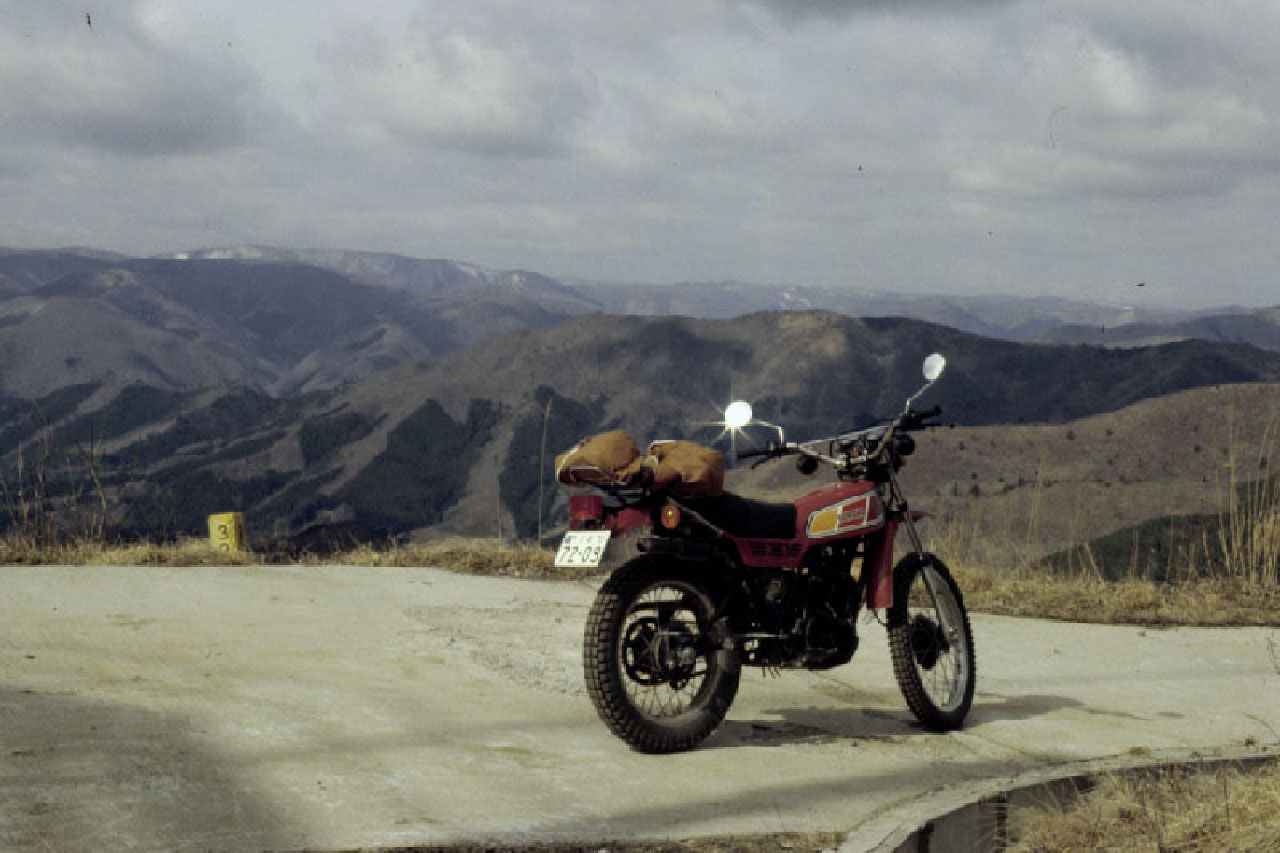はじめに
地質学のような “もの” を扱う自然科学分野では,研究・検討の対象を視覚的に表現するための『百聞は一見に如かず手法』として,さらに必然的に主観が入ってしまう文章記載に対する(・を補完する)『客観的な画像記録』として,写真画像というメディアは決定的に重要です.
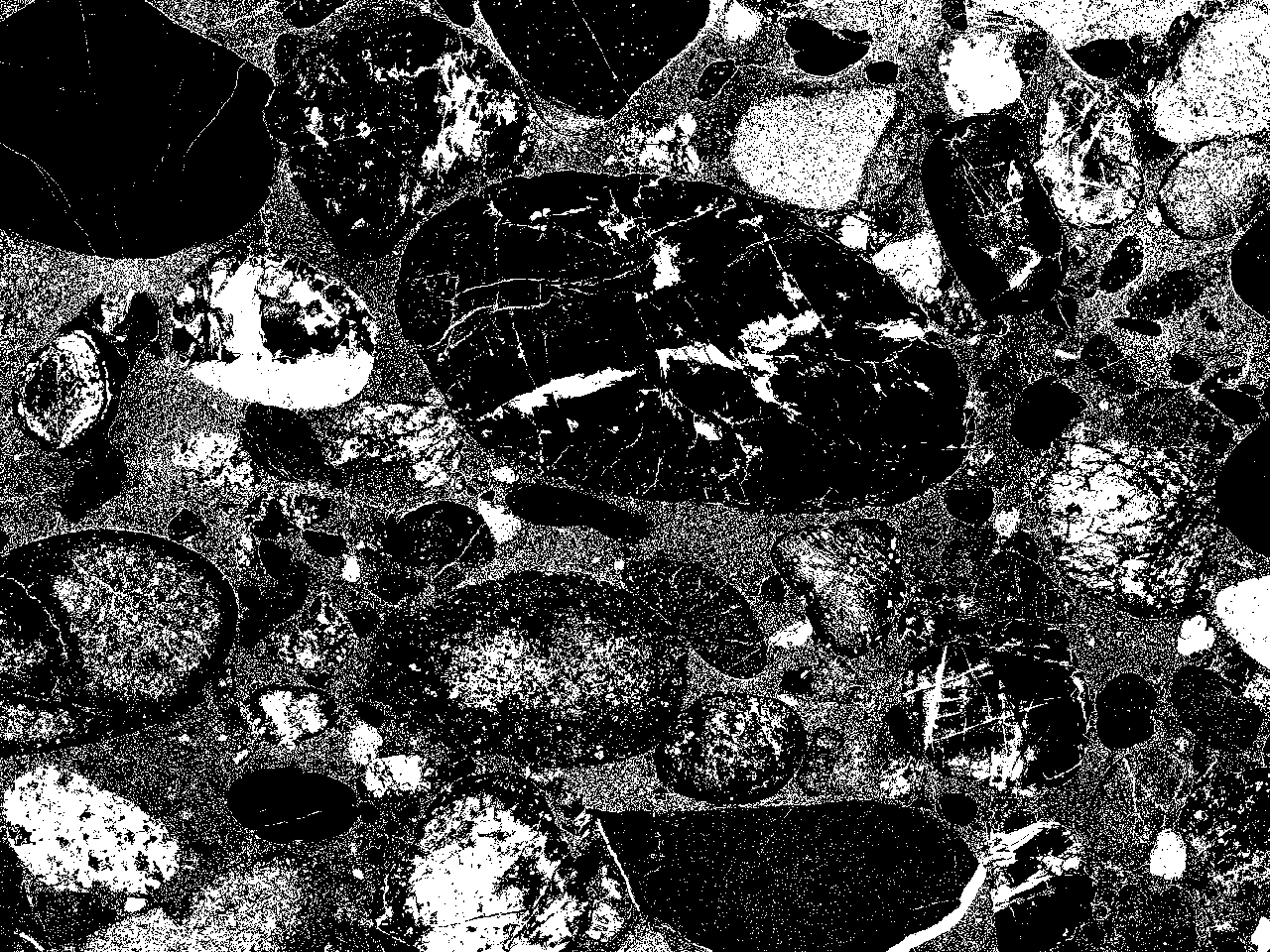
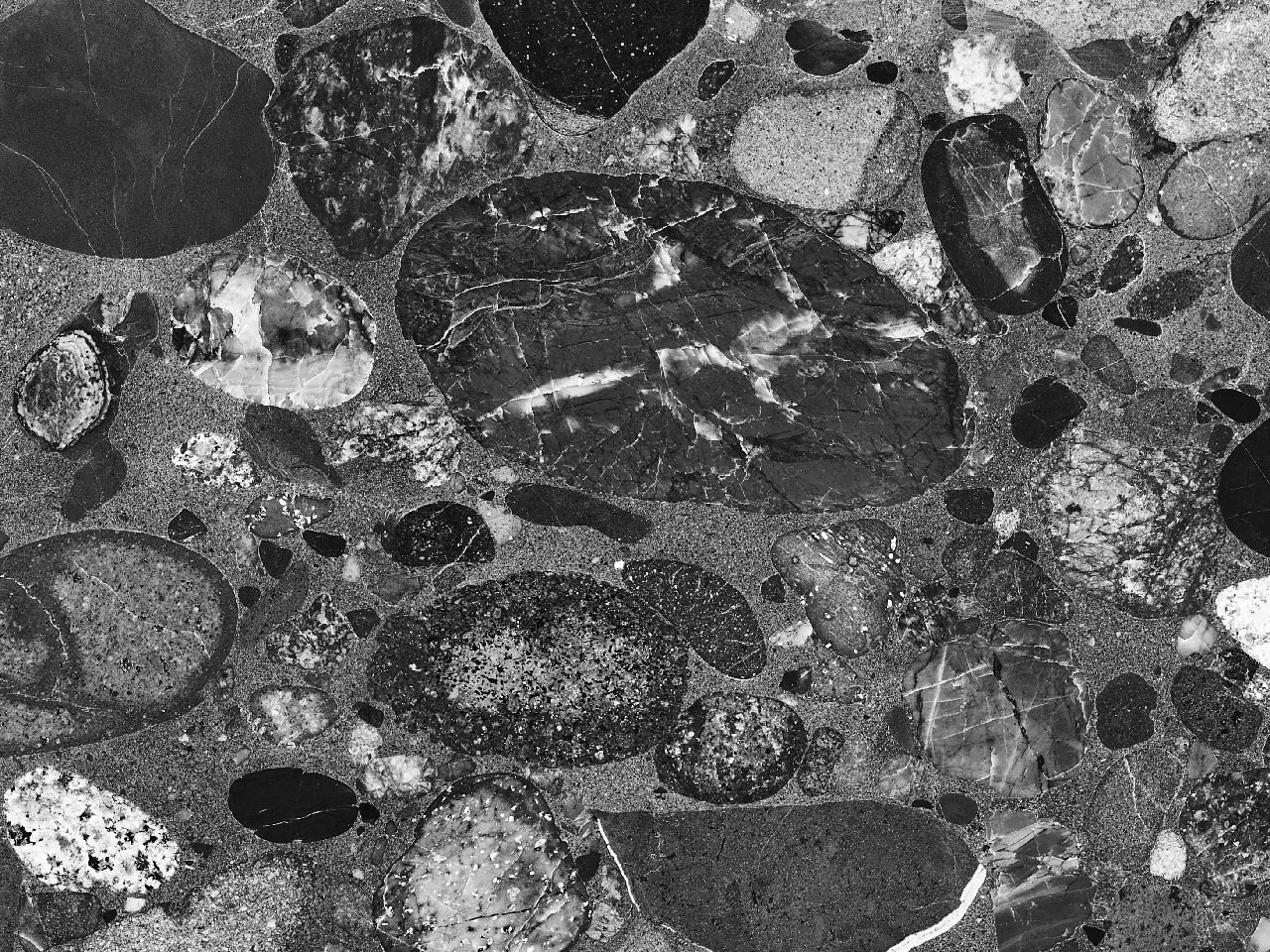
 写真の色表現.上:白黒二値画像.中:グレースケール画像.下:フルカラー画像
写真の色表現.上:白黒二値画像.中:グレースケール画像.下:フルカラー画像
私のような一般人がカラーフィルムというものを手にしたのは,1970年代初めのことです.それまでは写真というのはモノクロだったのです.正確に言うと,モノクロ写真と呼ばれているものは,黒白二値画像ではなく,感光体の濃度・密度によるグレースケール写真です.これをコンピュータ上ので RGBデジタル画像に単純に置き換えると,グレースケール画像は 8 bit = 256階調,カラー画像は 8 x 3 = 24 bit = 16,777,216(≒ 1677万)階調です.つまり単純に言って,カラー画像はグレースケール画像の6万5千倍の情報量を持つということになります.この差は言うまでもなく非常に大きなもので,右図はその情報量の違いがどういう視覚的結果になるかということを,直感的に示したものです.一番上が 1970 年代以前の普通の学術雑誌,一番下が現在のカラー刷り学術雑誌のイメージということになります.
最近は多くの学術雑誌がオンラインで閲覧できるようになっていて非常に喜ばしいのですが...以前の雑誌の多くは白黒二値設定でスキャンされた画像を並べた PDF になっている場合が大概で,そうするとその図・写真は右図の上(よりひどい場合も)のようになっています.まあ,コスト削減ということでしょうがないのかもしれませんが,せめて真ん中のグレースケールにして欲しい.そうでないと,我々は過去の科学情報の重要な部分を失っていることになってしまいます.
これは実は,大学図書館などがやっている “論文コピーサービス” も同様で,せっかく取り寄せた文献の図写真がほとんど判別できなかった実例に私は遭遇しています.特に地質学は,文章や数式表現だけで済む世界ではない,と思っているのですが...
しかし我々は,カラー写真を手に入れたあとも,それを使って地質学的オブジェクトや地質学的現象を表現する場は,あまり(ほとんど?)ありませんでした.驚くべきことですが,例えば『地質学雑誌』がカラー印刷に対応したのは,明確には分かりませんが少なくとも 2000 年前後のことだったと思います.それ以前の印刷論文というのはは,コート紙を用いた『図版』とザラ紙(?)の文中に挿入する『図』があり,前者はグレースケール印刷でしたが,後者の印刷品質は低くほとんど白黒印刷でした.要するに“白黒コピー程度の”クォリティ―だったわけです.
これが何を意味するかというと,① せっかくカラー写真を撮っても,少なくとも 21 世紀に入る前は,スライドを使った口頭発表を除くと,それを発表する場が無かったということでした.また,これも重要なことですが,② カラー写真の1枚あたりのコストは非常に高く,『たくさん撮ることができない』ものでした.
※ 正確なところは覚えていませんが,カラーリバーサルフィルムの値段は当時(1970-80年代),36枚撮りが千円程度.さらにはそれを現像する必要があります.それが千円弱だったと.マウントに入れてもらうともっとかかります.さらに,印刷物として必要な場合は,印画紙に焼き付ける必要があります.サービス版ならば一枚数十円だったと思いますが,四つ切などと言う日には数千円以上だったと.そうすると,1ヶ月フィールド調査に行って一日10枚,300 枚程度の写真を撮ったとすると,軽く万単位のお金がかかることになります.貧乏な学生・院生にはとても無理で,どうなるかというと『写真はほんとに必要なものしか撮らない』ことになります.写真をやっている人だったら誰もが知っていますが,良い写真を撮るコツは第一にたくさんシャッターを切ることですので,これは厳しい.
こういった狭苦しい状況を打破したのが,言うまでもなく『デジタルカメラ』と『インターネット』でした.どちらも,本格的に(普通の人の間に)普及したのは 21 世紀に入る少し前からです.
私的『地質写真史』
これについては,復刻版『私の銀塩カメラたち』『私の業務用デジカメ達』のページに多少詳しいことを既に書いています.ここでは,私のデジタル写真技術を述べる上で,そのバックグラウンドとなることについて触れておきたいと思います.
固定レンズカメラ+モノクロフィルム
 私の最初のフィールドカメラ.YASHICA LYNX.兄からの借り物であったが...
私の最初のフィールドカメラ.YASHICA LYNX.兄からの借り物であったが...
3年目修業論文.1973年.初めての野外地質調査に入ることになった私は,自分のカメラというものが無く,買う金もない.そこで,兄からこのカメラを借りた...のだと思います.もはやどういう経緯であったか記憶がありません.私と兄は四つ違いなので,私が3年生の時,兄は既に大学院修士を卒業し北海道外に就職していたはずなのですが...うーむ.
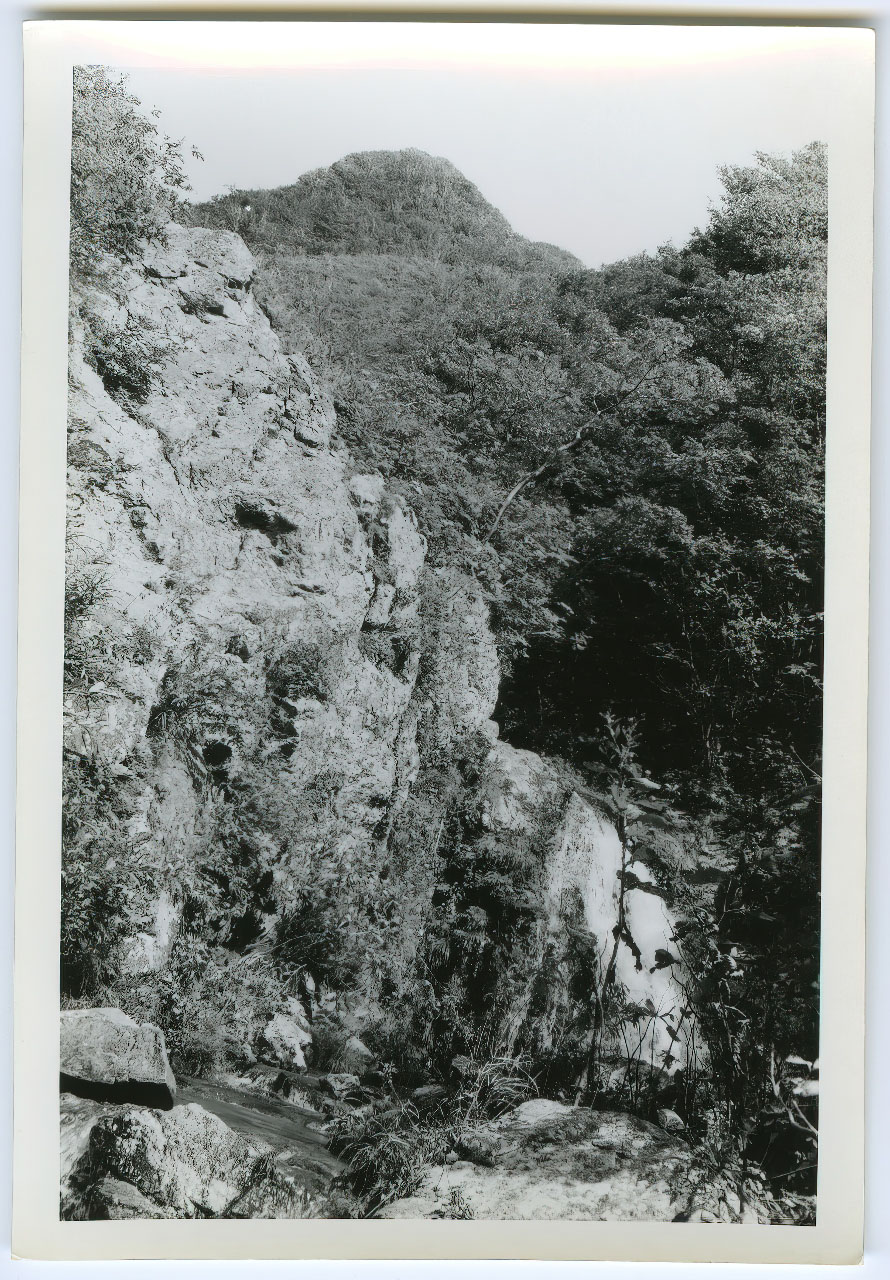 修業論文のフィールド写真.松前町の沢の中.
修業論文のフィールド写真.松前町の沢の中.
このカメラは,いわゆる視差式ファインダーを持ったレンズシャッターカメラで,セレン露光計というものが付いていました.前面向かって左側の格子模様のやつがそうです.要するにフォーカスも露出もすべてマニュアルでした.ファインダーを覗くと像が二重になっていて,フォーカスリングを回してその像が一致すれば合焦でした.露出はシャッター速度を設定しておいて絞りリングを回すとファインダーの中の針が真ん中に来るとOK.レンズはもちろん固定で,YASHINON 45mm F1.8 というものでした.今も大事にしまってあるので,出してみたら,なんとセレン受光計の針はちゃんと動いていました.50 年経っているのに...驚きです.
その際に撮影したフィールド写真が左です.もちろん印画紙上のものをスキャンしたものです.フィルムは,たしか FUJI NeopanFF とかいうものだったと...今見るとなかなかすさまじい画質ですが,ちゃんとした大きさに焼き付ければそこそこのものになるかと思われます.やったことはないですが.
でもこの写真を見ていると,自分自身の地質屋としての黎明期が蘇ってくるみたいな.レトロなモノクロ写真特有の,自分の想い出と混じり合った言葉にはできない雰囲気を感じてしまいます.
固定レンズカメラ+ネガカラーフィルム
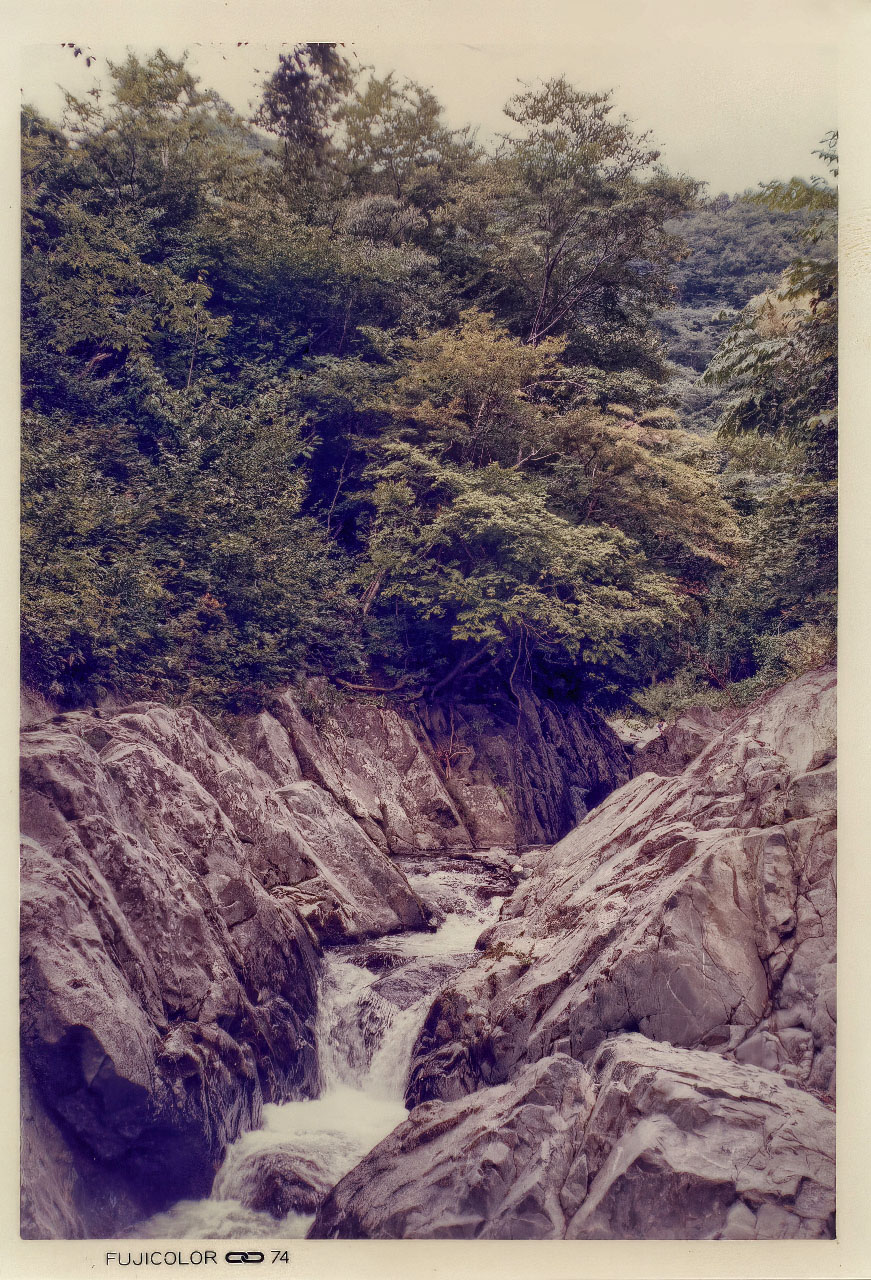
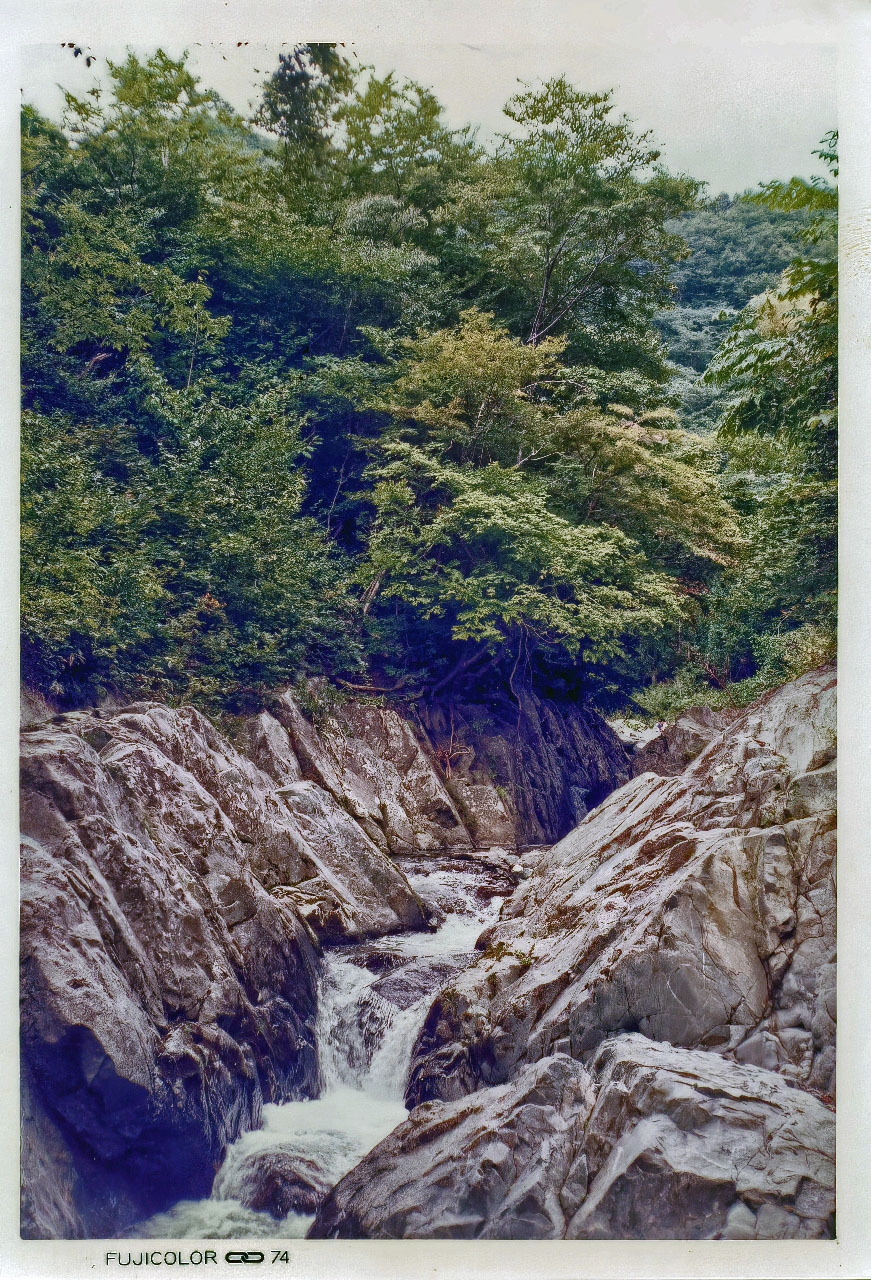 卒論(1974年)当時に撮ったカラー写真.左:2002年時点での色褪せ状態.右:カラー補正を施したもの.
卒論(1974年)当時に撮ったカラー写真.左:2002年時点での色褪せ状態.右:カラー補正を施したもの.
4年目卒業論文+修士論文.1974年~1976年.やっとカラーで撮れるようになりました.しかしその写真はほとんどデジタルデータとして残っていません.押し入れのどこかを探せばネガフィルムがまだあるはずなんですが.左の写真は,卒論当時撮った沢の状況です.印画紙には,FUJI COLOR という文字が見えます.この画像は 2002 年に印画紙をスキャンしたものなので,撮影-焼き付けから 28 年を経過していて,著しく色褪せしています.それからまた 20 年,計 48 年経った今ではどうなってるんでしょう? 右側はそれを Photoshop で色補正したもので,まあまあ再現しているかと.デジタル画像は色褪せなどしないわけなので,こういうのを見ると大きなメリットを感じます.
マニュアルフォーカス一眼レフカメラ+ネガカラーフィルム
 最初の一眼レフカメラ.PENTAX SP-F.父からの借り物であった.
最初の一眼レフカメラ.PENTAX SP-F.父からの借り物であった.
博士論文前半.1976年~1978年.いつ一眼レフカメラに移行したかは正確に覚えていないのですが,おそらく 1976 年前後と思われます.ASAHI PENTAX Spotmatic-F というものです.レンズは標準の 50 mm F1.4,フォーカス・露出はもちろんマニュアルです.これも最初は自分のカメラではなく,父からの借り物でした.フィールドに行く前に実家に立ち寄って借りたわけです.
その後,さすがに息子(の汚れ仕事)に大事なカメラを貸すのが嫌になったのか,『金出すから自分のを買え』と言われて,古物屋で中古の一眼レフ(PENTAX K-2)を買いました.レンズは F1.4 か 1.7 の標準 50 mm の一本でした.SP-F のスクリューマウントからバヨネットマウントになっていましたが,『他のレンズを買って付けよう』などとは毛程も思ってませんでした.貧乏だったんでしょう.今気づいたんですが,この時代には1枚撮るごとに手動でフィルムを巻き上げていたんですね...
一眼レフとなって,YASHICA よりはカメラとして格段に進歩したものとなったわけですが,写真の画質は特段改善されたとは感じませんでした.当時はそういう機器感受性が自分に無かったのかも.
マニュアルフォーカス一眼レフカメラ+リバーサルフィルム
博士論文後半~学位取得~助手採用の頃.1978年頃~1987年.単にフィルムの形式が変わっただけですが...なぜそうなったかというと,我々の発表形式によるものだと思います.この当時は学会発表などはスライドプロジェクターによるものが主流でした.スライドというのはパワポのスライドではなく,35 mm フィルムスライドのことです.それをスライドコンテナに入れて,ガッチャンガッチャンと切り替えてスクリーンに投写していました.そうするとフィールド写真や顕微鏡写真などをネガで撮ると,それを写真店でスライドに変換してもらうサービスが必要で,かなり高かったように記憶しています.リバーサルで撮っておけばそのまま発表で使えるし,現像するだけで良い,必要なものだけプリントすればよい...そういうことでした.デジタル時代はまだ遠かったころのことです.
オートフォーカス一眼レフカメラ+リバーサルフィルム
 最初の “自分で買った” 一眼レフカメラ.PENTAX SFX.なんとオートフォーカスであった.
最初の “自分で買った” 一眼レフカメラ.PENTAX SFX.なんとオートフォーカスであった.
1987年~1999年.実はこれが私が初めて『自分の金で買った』カメラです.北大助手になった次の年ですね.おそらくこの時からオートフォーカス・オート露出・オート巻き上げとなったと記憶しています.どこかの地質学会巡検の時でしたが,日が暮れてもう薄暗くなった露頭で私がこのカメラでバシバシとシャッター切っていると,ある年配の参加者の方から『それオートフォーカスなの? すごいね.』と言われました.ファインダーで手動フォーカスというのはちょっと難しかった光だったんですね.このカメラは,世界で初めてのオートフォーカス一眼レフカメラの一つだそうです.
レンズはちょっと記憶が定かではないし記録もないのですが,たしか 35-70 mm ズームレンズだったと思います.調べてみたら,SMCペンタックスFズーム 35-70mm F3.5-4.5 というものだったような.これ一本でした.
その後,PENTAX Z-1 という,けっこう高級なものに買い換えました.今度は奮発してレンズを2本.やっぱり望遠も欲しいということで,SMCペンタックスFズーム70-210mm F4-5.6 と便利ズームとして SMCペンタックスFAズーム28-105mm F3.2-4.5 AL を買いました.28-105mm というレンジは非常に便利で,望遠レンズは結局ほとんど使いませんでした.なおこの 28-105mm レンズ,のちに 2003 年になって初めて一眼レフデジタルカメラ(PENTAX *istD)を買った時,それに使えないかと何枚か撮ってみたのですが...ぜんぜんダメでした.やっぱり安レンズだったのか...? 合掌.
コンパクトデジタルカメラ
 デジカメによる最初のフィールド写真.2000年4月28日撮影.
デジカメによる最初のフィールド写真.2000年4月28日撮影.
(2000年~)2001年~2005年.実はここからがやっと,『公費で買った地質業務カメラ』になります.それまでは,自分の私的所有カメラと業務カメラというのは区別が無かったんですね.驚くべきことですがそういう時代でした.ハンマーもクリノメーターも,調査用具はすべて私費購入の“私物”でしたから.逆なら大変ですけど.
2000年暮れに私は私費で初めてデジタルカメラというものを購入しました.たった 200万画素のチンケ(死語?)なものでしたが,趣味の撮影で使ってみると『これは絶対業務にも使える』と確信できるものでした.Canon Powershot S-10 というものです.右がその記念すべき最初のデジカメ地質写真です.なにか白茶けていますが,これはカメラのせいではなく,当時の私のパソコンモニター環境が誤っていて,それに合わせてレタッチしてしまったためです.
 最初の “校費で買った” フィールドカメラ.こんな形をしていてもデジタルである.CASIO QV-3500EX.
最初の “校費で買った” フィールドカメラ.こんな形をしていてもデジタルである.CASIO QV-3500EX.
しばらく私物でしのいだ後,2001年春にやっと業務用デジカメを購入することができました.当時画質では評判のあった CASIO QV-3500EX というものです(左写真).これもたった 300 万画素というものでしたが,その画質は満足できるもので,その写真はこのサイトでもたくさん使われています.もちろんレンズは固定式ですが,33-100mm相当の3倍ズーム F2-2.5 というもので,使い勝手は悪くなかったです.その後,QV-3500 は 2003 年まで使い,Olympus C-5050 という同じく3倍ズームレンズの 500万画素機に買い替えました.これもなかなか素晴らしいコンパクトデジカメでした.
一眼レフデジタルカメラ
 最初の業務用一眼レフデジタルカメラ.PENTAX *istDS.
最初の業務用一眼レフデジタルカメラ.PENTAX *istDS.
2005年~2009年.コンパクトデジカメのどこが悪いというわけでもなかったのですが,私物として一眼レフデジカメを使ってみて,やっぱり業務用もこれだよな...と,乗り換えることにしました.元々は顕微鏡撮影用に買ったのですが,後に野外用に転用しました.機種というかメーカーは,私物で使っていた安心感で同じ PENTAX としました.*istD の後継機 *istDS です.600万画素.レンズは標準ズームの DA 18-55 mm F3.5-5.6 です.その後同じような機種ですが,PENTAX K100 に買い換えました.どちらも 600 万画素機です.高画素でもないし高級機でもないどちらかというと安物ですが,これで十分でした.
ミラーレスデジタルカメラ
 最初の業務用ミラーレスデジタルカメラ.Panasonic LUMIX G1.実は世界で最初のミラーレスデジタルカメラである.
最初の業務用ミラーレスデジタルカメラ.Panasonic LUMIX G1.実は世界で最初のミラーレスデジタルカメラである.
2009年~2017年.パナソニックから世界初めてのミラーレス交換レンズカメラ LUMIX G1 が発売されたのは 2008 年のことです.私は意外にも新しもの好きなので,2009 年1月にさっそく業務デジカメとして購入しました.画素数は 1200 万画素,レンズは標準ズームの 14-45mm F3.5-5.6 でした.望遠側が足りず,のちに 45-200mm F4-5.6 を買い足しましたが...ほとんど使いませんでした.
一眼レフデジタルがあるのになぜミラーレスを買ったのかというと,ひとえに『一眼レフデジタルのオートフォーカスが信用できない』ためでした.フィールドでこれはというショットを決めたつもりでも,大学に帰ってきてパソコンで見ると,きっちりとしたフォーカスがどこにも来ていない...ということは何度もありました.これは失敗の許されない『科学記録用ディバイス』としてはちょっと致命的です.地質調査では,“二度と行きたくない” ところの記録を残す必要もあるわけで.私物として使っていた PENTAX デジタル一眼レフでも多かれ少なかれ同じでした.あまりにも納得できず,当時定番だった Nikon D7000 をレンタルしてテストしてみたことがあるのですが,なんとそれも同じようなものでした.ここは,仕組みのぜんぜん違うミラーレスにするしかないと.それは結果として大正解でした.上っ面を見ると,一眼レフデジカメと比べてまるでおもちゃのような造りのものですが,その撮影結果は,非常に consistent なものでした.これは業務カメラとして,非常に重要なことです.
『業務用デジカメ』のページには書いていませんが,2012年頃に,同じく Lumix GH-2(1600 万画素)に買い換えています.特に G1 に不満があったわけではないのですが.
JPEG 圧縮について
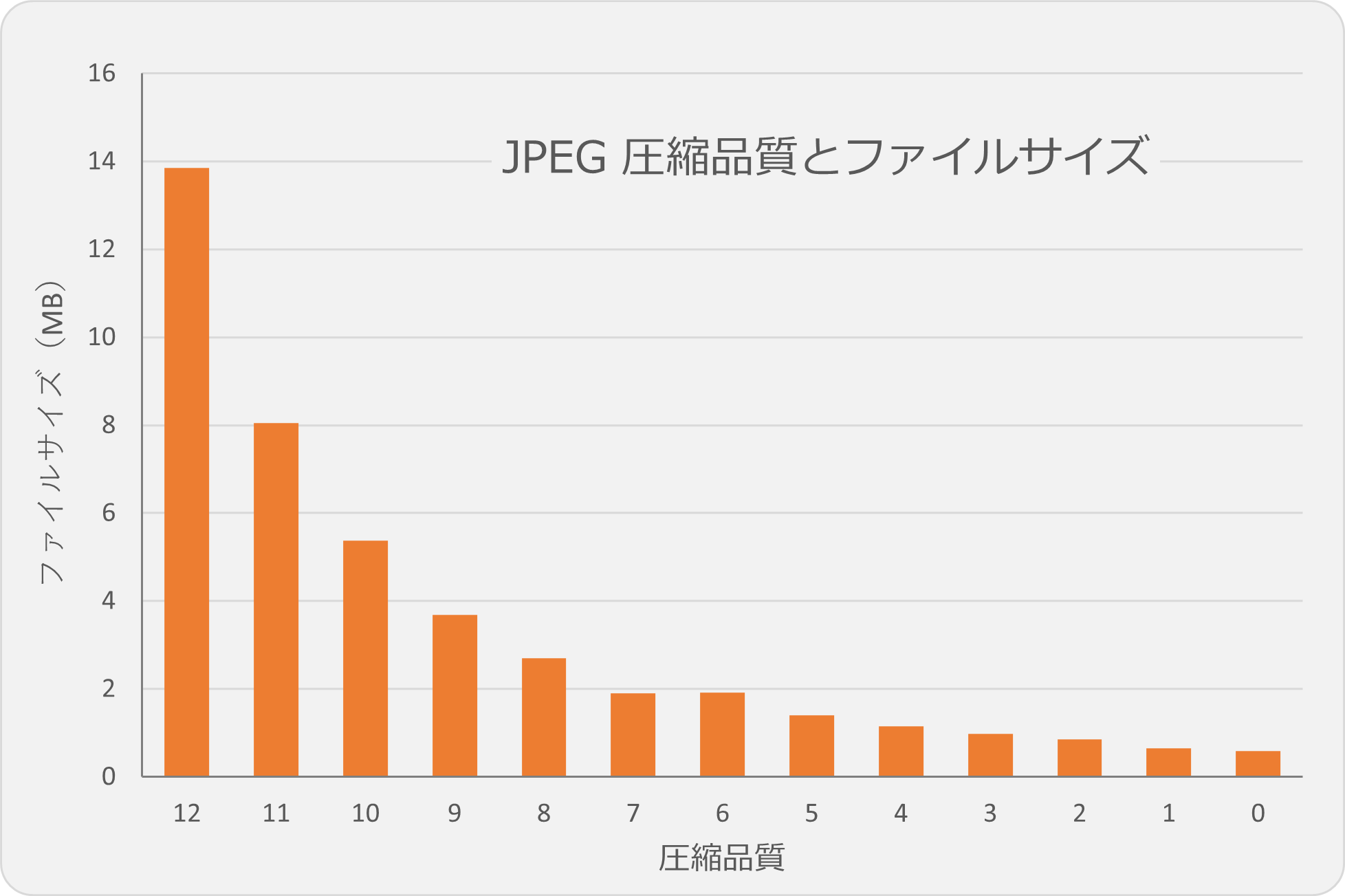 JPEG 圧縮とデータサイズとの関係.
JPEG 圧縮とデータサイズとの関係.
デジタル写真の画質を論じる時,避けて通れないのが JPEG 形式での『圧縮(compression)』です.この圧縮形式は “非可逆(lossy)”,つまり『圧縮によってデータの損失が生じる』ものです.別な言い方をすれば,一度圧縮すると元のデータに戻すことはできない形式,となります.なんでそんなものを?と思いますが,要するにこの方法で達成される圧縮率とのトレードオフなわけです.
右図は,両者の関係を示したものです.“圧縮品質” というのは Adobe Photoshop での表現で 0 - 12 の 13 段階になっています.ソフトによっては 0 - 100 で表現される場合もありますが,両者の関係は不明で,そもそもそれらの数字がリニアなものかも分かりません.したがって,上のグラフも X-Y 散布図ではなく単なる棒グラフになっています.
で,グラフを見るとお分かりのように,品質 0 (Low) と 12 (Maximum) とでは,生成するファイルサイズには,20 倍以上の開きがあります.例えば最高画質で 20 MB の写真画像が圧縮の結果 1 MB 以下にできるわけで,PNG 形式のような “可逆(lossless)” 圧縮には無い非常に大きなメリットです.
※ ちなみに上の最高品質 JPEG を PNG 形式で保存するとファイルサイズは 1.8 倍に膨らんでしまいます.元のビットマップデータサイズは 45 MB ですので,JPEG 最高画質でも 1/3,最高圧縮ならば元サイズの 1/100 近くまで圧縮されていることになります.
圧縮による artefact
JPEG 画像の圧縮結果を Before/After をスライダーによる分割表示にしたもの.“before” は,RAW ファイルから圧縮品質 12 で書き出したもの.“after” はその画像を Photoshop により圧縮品質 0 で再保存したもの.
右写真では,最低品質と最高品質の JPEG を before/after スライダーで比較できます.これで分かるように,この縮小された表示サイズではほとんど違いがありません.最低品質では右上の空の部分にかすかな縞模様が出てくるくらいです.
本当にそれだけで済むのでしょうか? 仮に,JPEG 非可逆圧縮によるデータ損失(data loss)の結果が私達の目ではほとんど認識できない(・不可視な)ものならば,ファイルサイズ 1/100 の最低品質 JPEG でも何の問題もないことになり,我々にとっては良いことずくめで何も問題は無いわけですが,もちろんそんなうまい話はありません.画質とデータサイズはトレードオフなのです.非可逆圧縮の結果は “artefact” として現れ,画質に劣化を引き起こします.
※ “Artefact (artifact)” という言葉は,人工産物・人為構造といった意味ですが,JPEG 画像の場合に適合した良い日本語がどうも思いつきません.しょうがないので,ここでは英語そのままで,artefact(s) と表記することにします.
下に,JPEG 圧縮によって画像に現れる artefact の代表的なものをクロップ拡大画像で示します.
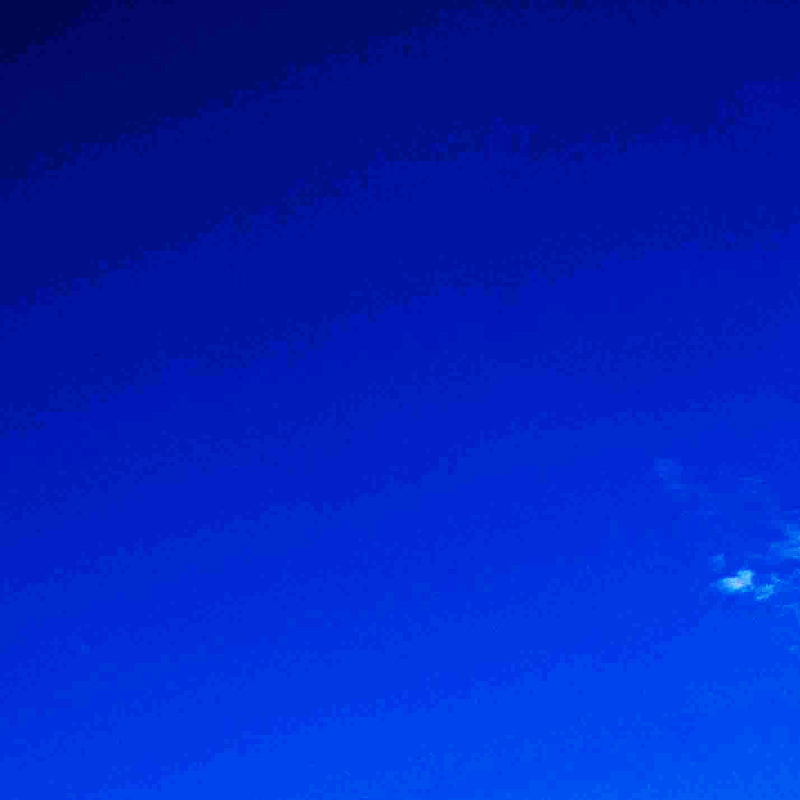
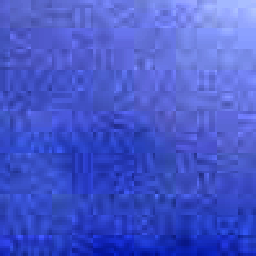

JPEG 圧縮によって生じる代表的な artifacts.左:マッハ・バンド.中:ブロック・パターン.右:モスキート・ノイズ.いずれも,分かりやすさのため階調をかなりの程度強調している.
マッハ・バンド(mach band): 青空のように階調が均質なグラデーションとなっている部分に現れる階調の段差です.このパターンは,場所によっては四角な輪郭を持ったブロック状にも見えます.なお,本来のマッハ・バンドは,滑らかな階調部分に存在しない段差が見える一種の “錯視” を表す心理学用語ですが,ここで “マッハ・バンド” と表記しているものは,もちろん実在する画像特徴です.そのバンド中に本来のマッハ・バンドが見えている部分もあるのかもしれませんが.
ブロック・パターン(blocky pattern): 画像の中に小さな正方形ブロックが出現し,その中は weird なあり得ないパターンで埋められています.圧縮品質によっては元の画像とはまったく異なった,まさに artefact と呼ぶにふさわしいものとなっています.私にはもちろん詳細な仕組みは説明できませんが,要するに JPEG 圧縮は画像を 8 x 8 ピクセルのブロックに分割し,その内部を圧縮が効くような構造を持った “適当な” データ・パターンに変換して圧縮を行う,という仕組みになっています.ブロック・パターンは,まさにその処理結果を見ているということなのでしょう.
モスキート・ノイズ(mosquito noise): 画像中の階調が急変する境界に現れるもやもやとした飛蚊状のノイズパターンで,写真で言えば物体の輪郭部・輪郭線に現れます.ご覧のとおり非常に dirty で,ある意味 JPEG 圧縮でぱっと見に一番気になってしまうノイズであるとも言えます.
なお,これは素人考えで自信はまったく無いのですが,これらのバンド・パターン・ノイズを拡大してよく見ると,どれもそのすべての要因は『ブロック・パターン化』なのではないかと私は考えています.
 JPEG 最低圧縮品質で生じた artefacts の除去例.
JPEG 最低圧縮品質で生じた artefacts の除去例.
※ Artefact の除去: このように JPEG 圧縮で不可逆に生じた artefacts を除去することなど,普通に考えればとてもできそうにありません.しかし,Adobe Photoshop の neural filter の一つには JPEG Artifacts Removal というフィルターが用意されています.“Neural” というのが要するにどういう意味なのか(AI ではない?)わからないのですが,ちょっと試してみました(右図アニメーション).
まずテスト画像ですが,下の項で使用した風景写真の一部です.Original Image は RAW から書き出した最高画質の JPEG ですが,レタッチの際にトーンを拡張しているので,細かな輝度ノイズが目立っています.鳥の周りには弱い色フリンジも見えます.
これを Photoshop で最低画質(品質 0)で書き出すと,JPEG artefacts は明瞭で,全体に著しいブロック・パターンが埋め尽くし,偽色も出ています.鳥の周りには激しいモスキート・ノイズが.
これらのノイズを除去したいということで,定番の Topaz DenoiseAI でやってみました.空間周波数の高い成分には効きますが,ブロック・ノイズにはあまり効かないと予想していたのですが,意外にもブロック・ノイズはほとんど除去されました.しかしさすがにモスキート・ノイズは半分ダメでした.
最後の Photoshop の Artifacts Removal filter の結果は,なかなかのものです.単なるデノイズ・ぼかしではなく,JPEG artefacts に対するなんらかの intelligent な処理であることが見て取れます.ただし,そのトレードオフとして解像度というかディテールの喪失はまあしょうがないところでしょう.
もちろん,artefacts を除去した画像を最低画質で保存すれば再び artefacts が現れるわけですから,『artefacts が除去されたファイルサイズの小さな画像』が得られるわけではなく,自分の写真を扱う場合にはあまり実用的な意味はありません.『何処かから画像をゲットしたら artefacts まみれ』『自分の写真でもなぜか低品質のものしか残っていない』という場合に有効な手法でしょう.
圧縮品質
※ 以下では,JPEG の圧縮程度を Adobe Photoshop における 0 - 12 で示される “圧縮品質” で表現します.Adobe Lightroom の書き出しパラメータにおける 0 - 100 で示される “画像品質” で表す場合もありますが,両者の関係は正確には分かりません.同じメーカーの画像編集ソフトなのに品質スケールが異なっているというのは信じられないことですが,本当です.圧縮結果のファイルサイズで見ると,圧縮品質 11 は画像品質 92 に,圧縮品質 8 は画像品質 70 に,それぞれ大まかに相当しているように見えます.しかし両者の関係は多分リニアなものではなく,正確なところは不明です.
 JPEG 圧縮によるマッハ・バンド.上の写真右上のクロップだが,コントラストをやや強調している.
JPEG 圧縮によるマッハ・バンド.上の写真右上のクロップだが,コントラストをやや強調している.
 JPEG 圧縮によるブロック・パターン.
JPEG 圧縮によるブロック・パターン.
 JPEG 圧縮によるモスキート・ノイズ.稜線のすぐ上の部分に現れる.
JPEG 圧縮によるモスキート・ノイズ.稜線のすぐ上の部分に現れる.
これらの JPEG artefacts が圧縮率(・品質)の違いによってどのように現れてくるかを,最初にあげた風景写真の中で見てみます.
まず気になった空の部分の縞模様ですが,圧縮度を上げていくと,圧縮品質 5 あたりから均一な空のトーンの中にマッハ・バンドが現れ,階調の変化に段差が生じていることが分かります(右図上).しかし,最低圧縮品質でコントラストを上げてもこの程度ということで,風景写真中の artefact としては,プロ写真家でもない限り,軽微なものと言ってもよいかもしれません.
ブロック・パターンは,細かなパターンを持った部分でより顕著になる場合があります.右図中は,写真下部の田植え直後の水田の部分を切り出したものです.圧縮品質 6 あたりから稲の部分に変化が出てきて,品質 0 になるとブロック状パターンが顕著となります.
モスキート・ノイズ(右図下)は,上の項に上げた典型例では飛ぶ鳥の周囲に出ていましたが,もう一つの典型的なものが稜線と空の境界に現れるものです.特に写真のシャープニング処理などで階調境界にフリンジが出ている場合には,ノイズの出方が著しくなります.
結論として...まず第一に,圧縮品質が 5 以上であれば,その影響は限定的だと言うことができます.もちろん,プロ写真のような高い品質が要求される場合を除きますが,それでも圧縮品質 10 以上であれば,ほとんど問題となることは無いでしょう.
もう一つは,『ファイルサイズが小さくなるからといってむやみに圧縮品質を下げ(=圧縮の程度を上げ)ないようにしよう』ということでしょう.言わずもがなで当たり前のことですが,ウェブのあちこちでこの原則を守っていない例が散見されるのも事実です.
繰り返し圧縮
JPEG 圧縮にこういった留意しなければいけない問題があることは分かりました.写真編集を行う人達の中には『JPEG 圧縮を繰り返すことによって画質が著しく劣化する』という理由で,作業画像を無圧縮・可逆圧縮形式(例えば Tiff 形式)にし,最後だけ JPEG で保存する,という人もいるくらいです.それでは,圧縮保存を何度も行うことで実際どの程度の画質劣化が引き起こされるのでしょうか? 検証してみました.
下の写真は,Adobe Lightroom によって RAW データから画質品質92 の JPEG 形式で出力された写真と,それを Photoshop で『圧縮品質5』で圧縮を10回繰り返して保存したものです.スライダーで2つの写真を比較表示できます.
JPEG 画像の繰り返し圧縮保存結果を Before/After をスライダーによる分割表示にしたもの.“before” は,RAW ファイルから圧縮品質 12 で書き出したもの.“after” はその画像を Photoshop により圧縮品質 5 で 10 回,incremantal に再保存したもの.
これはもちろん縮小表示なのである意味当然なのですが,とりあえずこうやって見ても両者の違いはほとんど(まったく?)分かりません.
ピクセル等倍表示などであれこれ確認してみると...① 中央上を飛んでいる鳥の周囲や下部の山の稜線などにモスキート・ノイズが発生している,② 空の部分などに浮いているノイズにパターン化が見られる,③ 下部の畑など細かいパターンにぼかしがかかったようになっている,といったところが主な変化です.
しかし,圧縮品質5というファイルサイズがほぼ 1/10 まで削減される強い圧縮設定(上の項参照)でもその程度ということになります.
なお,圧縮品質 11 では,圧縮品質 5 で見られる artefacts ①②③ はほとんど視認できません.全体にわずかに尖鋭度が減少しそれに伴ってノイズが減少しているようにも見えますが,確たるものではありません.
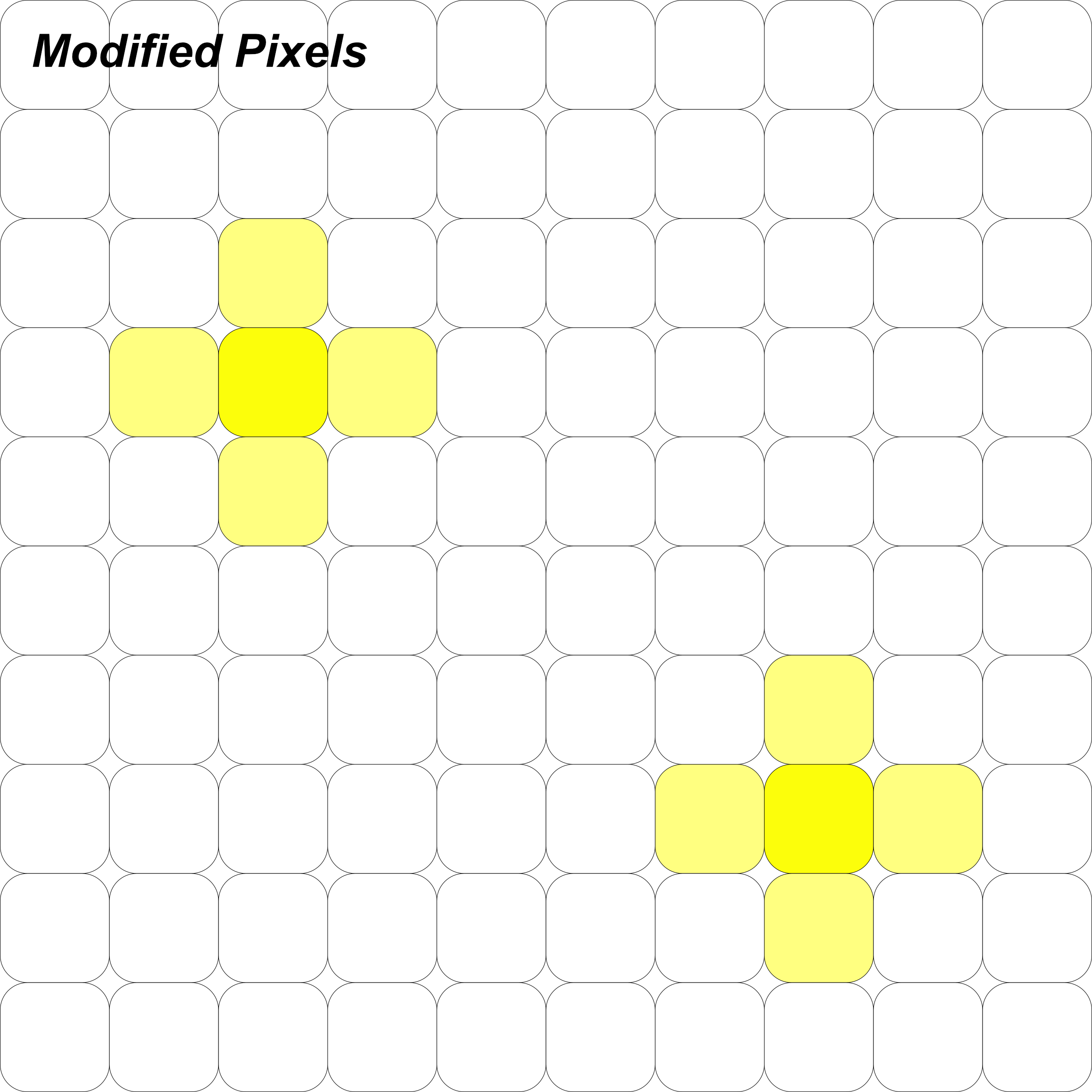 重ね合わせ:difference による差分値視覚化の例.アニメーションでピクセルの変化を示し,マウスオーバーで変化前後の差分値(説明本文参照)を示す.
重ね合わせ:difference による差分値視覚化の例.アニメーションでピクセルの変化を示し,マウスオーバーで変化前後の差分値(説明本文参照)を示す.
圧縮によってどれだけ元画像が変化(・劣化)したかを直観的に知る手っ取り早い方法は,『圧縮前の画像に圧縮後の画像をブレンドモード:difference で重ね合わせる』というものです.これによってピクセルごとの変化量を色と輝度で視覚化することができます.
元のピクセルの RGB 値を Ro, Go, Bo,変化後のピクセルの RGB 値を Rm, Gm, Bm とすると,変化量の RGB 値は,Rd, Gd, Bd = |Rm - Ro|, |Gm - Go|, |Bm - Bo| となります.
例えば,RGB = 255, 255, 255(白)のピクセルが RGB = 255, 255, 0(黄)に変化したとき,その変化を RGB = 0, 0, 255(青)の差分ピクセルとして見ることができます(左図).
つまり,変化量が大きいほど差分ピクセルの輝度は高くなり,差分ピクセルのどれかの色成分値が多ければ,その成分の変化(=増加・減少)量が大きいことになります.上の例で差分ピクセルが青いということは,B 成分が大きく減少しているためです.
これにより,画像の変化を画像全体にわたってピクセルごとに “画像として” 可視化することができます.
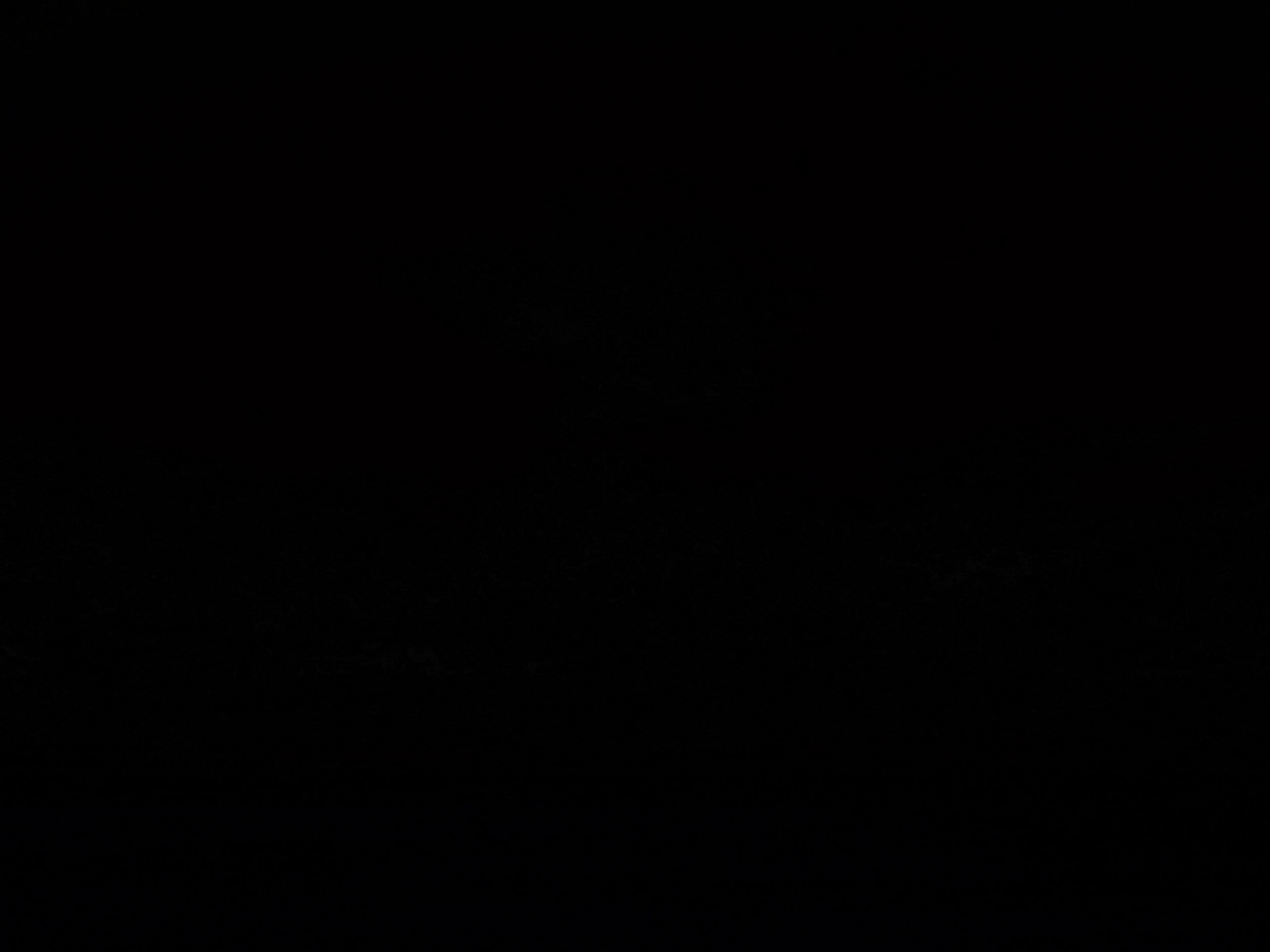 上の写真の元画像と『Photoshop により圧縮品質 11 で 10 回,incremantal に再保存したもの』との差分画像.マウスオーバーで,差分値の階調を 64 倍に強調したものを表示する.
上の写真の元画像と『Photoshop により圧縮品質 11 で 10 回,incremantal に再保存したもの』との差分画像.マウスオーバーで,差分値の階調を 64 倍に強調したものを表示する.
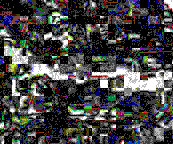 差分値の階調を強調した画像の部分拡大表示.
差分値の階調を強調した画像の部分拡大表示.
右の画像は,上に示した風景写真を圧縮品質11 で 10回圧縮保存したものが元画像からどのように変化したかを,上記の差分表示手法によって示したものですが,ご覧の通り真っ暗です.黒の RGB 値は 0, 0, 0 ですので,画像が真っ暗ということは元画像からほとんど変化(増減)していないということを意味します.
モニターの輝度を少し明るくしてやると分かりますが,実はこの画像は決して真っ黒,つまりすべてのピクセルが RGB = 0, 0, 0 ではありません.確認してみると,差分値の最大は RGB = 4, 4, 4 程度でした.つまり,4 / 256 = 1.5 % 程度の RGB 値の変化が10回の圧縮保存の間に発生していることになります.これを “劣化が激しい” と見るかどうかは人(・目的)によってそれぞれでしょう.
参考のため,この差分画像の階調を 64 倍程度に拡大してやると,マウスオーバー画像のようなものが現れます.これを見ると,“JPEG 圧縮ヤバイ派” の方だけではなく私を含めて誰もが寒気を覚えますが...これは階調における 1.5 % 程度の差異を 90 % 前後まで誇張したものですので念の為.
さらに,この “誇張差分” 画像を拡大表示で見ると,右のようなパターンが見えてきます.四角形のブロックパターンは 8 x 8 ピクセルです.パターン化とその乱雑さにちょっと驚くのですが,勘違いしないでほしいのは,この人工的なパターンは JPEG 画像そのものの中にあるのではなく,『圧縮前後の差分値を視覚化した画像の中にある』差分パターンです.つまり圧縮された JPEG 画像がこういうパターン化を実際に被っているわけではないことに注意してください.
JPEG 圧縮というのは,既に書いたように 8 x 8 ピクセルのブロックを一つのユニットとして扱いますので,その結果がこういう形で視覚化されているのだと思われます.
次に,異なった圧縮品質での複数の圧縮画像を実寸表示で確認していくと,非常に興味深いことが分かります.それは,画質劣化というか JPEG artefact が『繰り返し圧縮によって増加していくわけではない』ということです.これは私にはちょっと意外でした.
例えば,圧縮品質5で一度圧縮を行うと,上に書いたようにモスキートノイズや画像のパターン化などの圧縮 artefact が当然生じます.しかしそれらは,圧縮を繰り返しても著しい増加が見られるわけではありません.これは圧縮品質 11 での繰り返し圧縮も同じで,画質に変化はほとんど認められません.ただし,さすがに 10 回の繰り返し保存では,雲の部分など階調が滑らかなところにわずかなブロック・パターン化が認められるようになります.
このような挙動は,多分ですが,一度 JPEG 圧縮によってパターン化されてしまうと『それ以上のパターン化による差異がほとんど出ない』ためと推察されます.
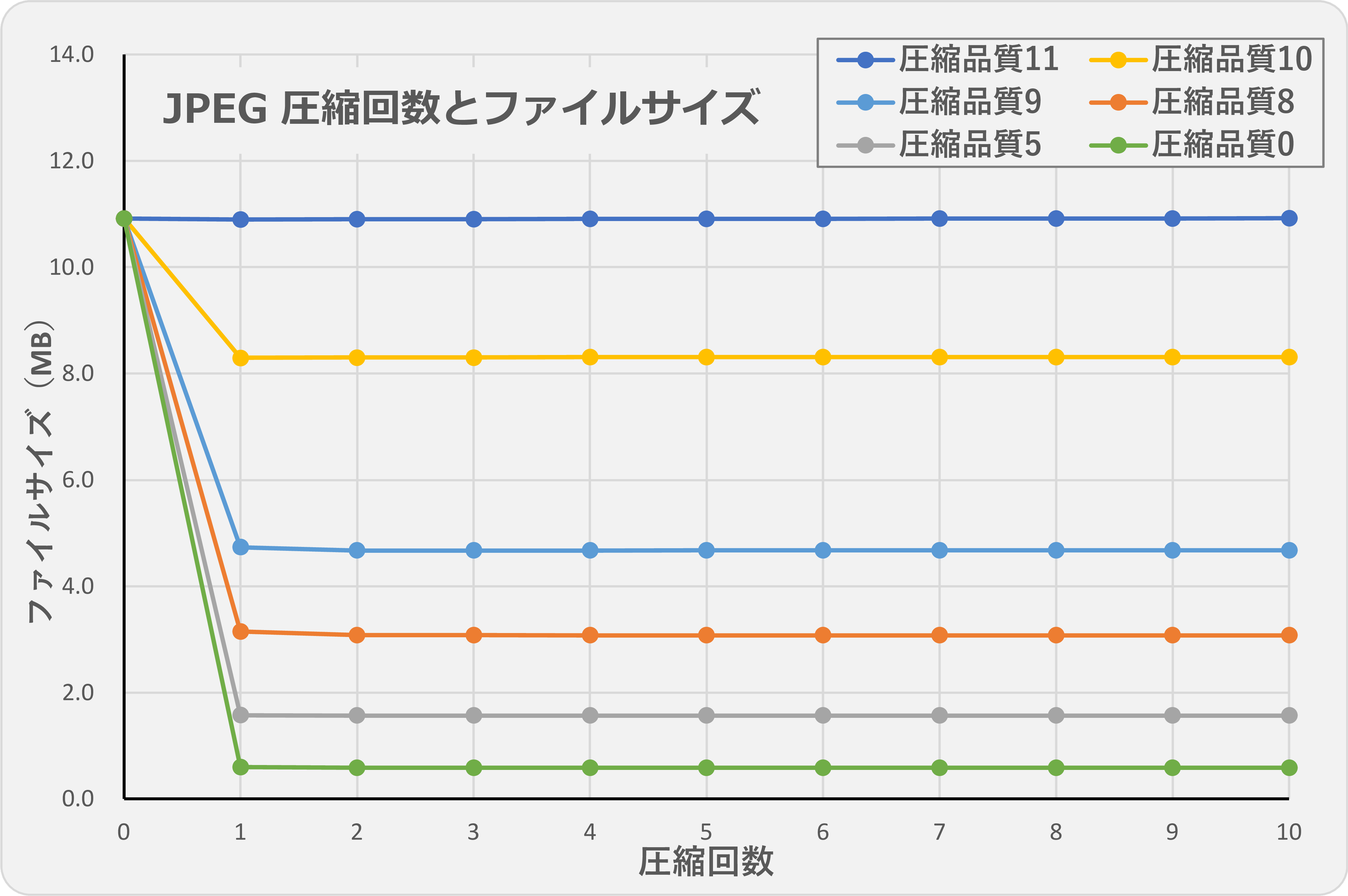
こういった圧縮 artefact の量・程度を定量的に示す方法を私は知らないので,圧縮したファイルのサイズでそれを近似的・間接的に示せるのではないかと考えました.左のグラフは,圧縮回数とその結果のファイルサイズを圧縮品質ごとに示したものです.『0回目』というのは,RAW データから Lightroom の画像品質92 で書き出した JPEG ファイルのサイズです.
これで分かるように,どの圧縮品質でも1回目の圧縮でファイルサイズは圧縮品質に従って減少しますが,圧縮保存を繰り返しても,それ以降のファイルサイズはほとんど変化しません.もちろん,ファイルサイズの変化が圧縮結果の画質変化を示す保証などまったくありません.しかしその変化は,上に書いたアナログな見た目の変化と調和的ですので,近似的にそう考えて良いものと思われます.
なお,圧縮品質 11 は Lightroom の画像品質 92 にほぼ相当すると考えられますので,1回目の圧縮は同じ品質での再圧縮となり,ファイルサイズは変化していません.
ということで,かなりいい加減なのですが,以上検証してきたことから,JPEG 圧縮の繰り返しによる画質問題についてのまとめは以下のようになります.
① 画質に大きな影響を与えるのは,圧縮回数ではなく圧縮品質である.
② 圧縮を繰り返しても,1回目以降ほとんど画質は変化しない.
私的結論: “普通の人が普通の用途で” JPEG 画像を扱う限り,圧縮品質が8程度以上であれば圧縮による画質劣化はほとんど視認できず,圧縮を繰り返しても劣化が激しくなるわけではない.
(この項 2025/09/24 加筆)
レタッチと “現像”
それでは,やっと本題に入ります.これは,デジタル写真の最初の基本テーマでしょう.ここをクリアしないと,それ以後の写真技術も何も始まりません.
レタッチ(retouch)というのは元々,写真のネガ・印画紙に対して “物理的な” 加筆・加工・修整を行うことでした.『葬式の遺影写真』を思い出すとどういうことか分かると思います.そういうところから,科学写真のレタッチに関しても,“そんなことしていいの?” と感じる方もいらっしゃると思います.ここでレタッチと呼んでいるのは,『在るものを消したり無いものを加えたりすること』以外の,階調や色合いの修正・強化を指していると考えてください.
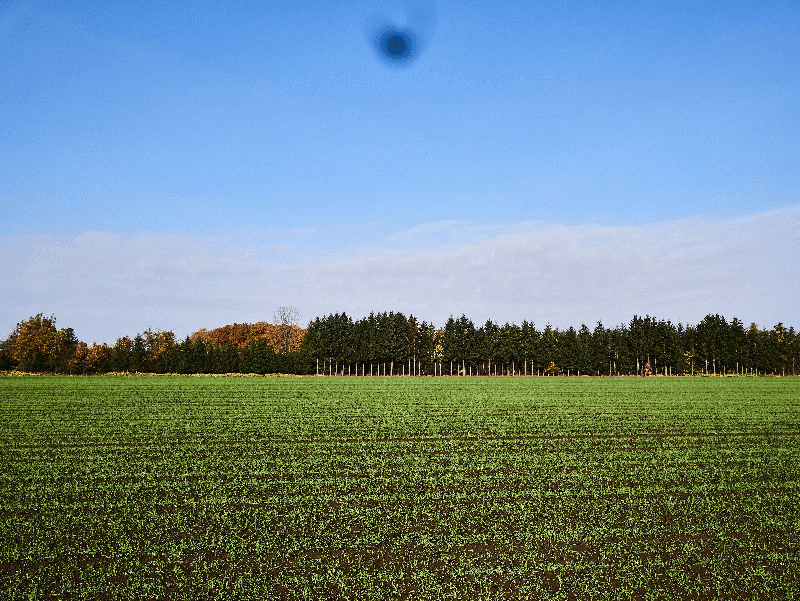 センサー上のダスト写り込みとダスト除去処理の例.自分が今まで遭遇した最大のセンサーダストである.ダスト除去には Photoshop の contents-aware fill 機能を使用.
センサー上のダスト写り込みとダスト除去処理の例.自分が今まで遭遇した最大のセンサーダストである.ダスト除去には Photoshop の contents-aware fill 機能を使用.
ただし少数の例外はあります.その一つは “ゴミ消し(dust removal)” でしょう(右写真).デジタルカメラのセンサー上のダストや,リバーサルフィルムをスキャンする際のフィルム上のダストなどの写り込みです.これらはソフトウェアを使って消去することになりますが,その手法は “写真上の他の場所のパターンで塗りつぶす” というものなので,ある意味データの変造です.しかし『元々被写体には無かったものを消去するだけ』ということで,許される例外になるでしょう.後に触れる『contents-aware fill』と同様な手法なので,場合によっては線引きが難しい事もあり得ますが.
現像(development)というのは元々,感光したフィルム上に像を生成しそれを固定することを指します.デジタル写真の場合は,“感光したフィルム” は “RAW データ” に相当します.つまり,“RAW データから色情報を生成しそれになんらかの補正を加えて画像データとする” ことを意味します.
まず,デジタルカメラの撮影設定を『JPEG』にしている場合は,現像はカメラが撮影後に一瞬のうちにやってしまいますので,ユーザーがやることはなにもありません.せいぜい,撮影前の画質やモード設定くらいでしょう.ネット等ではこれを SOOC (Straight Out-Of-Camera) 写真と呼んでいます.
これに対して,設定を『RAW』にしている場合,現像はユーザ自身がなんらかのソフトウェアを使用して行うことになります.これはある意味面倒ともいえる作業ですが,逆に言えば,自由に・思うように写真を望ましい形に近づけることが可能ということです.RAW 画像は,各色 8 bit の JPEG 画像よりも “データ深度” が深い(12-14 bit)ので,より余裕(headroom)の大きなレタッチができるということにもなります.


フィールド写真のレタッチ.左:元のRAW画像から “リニア現像” したもの.右:適切な基本レタッチを行って現像したもの.
上の例は,デジタルカメラで撮影した RAW 画像を,RAW 現像ソフト Capture One で現像したものです.左が,最小限の現像設定を用いた “リニア画像” です.かなり暗めでコントラストに乏しく,いわゆる『寝惚けた写真』になっています.こういう写真の明度やコントラスト等を補正し,より明確な写真にするのが,基本的なレタッチです(右).
このような補正を行うと,ナチュラルなあるいは本来の色と階調を人為的に変更してしまうものと感じる人もいると思いますが,そもそも写真には(デジタルに限らず),『自然な』とか『本来の』という色や階調は存在しません.それらもすべて,人間の側にある主観的なものです.したがって,科学写真をレタッチする目的は,『自然な』『本来の』色や階調を保持することにあるのではなく,あくまでも『実際にある構造や性質』を,より分かりやすくするためのものになります.
パノラマ写真
写真1枚に収まらないような広い視野を表現する手法としてパノラマ写真があります.もちろん広い視野を写すためには広角レンズというものがありますが,カメラで一度に写せるピクセル数は決まっているため,1枚で広い範囲を写すとその分,細部の解像度は低くなります.
例えば 8:1 程度の横長の対象の場合,4:3 の1600万画素で撮ると,対象の面積は,その 1/6 しか無く,わずか 300 万画素弱の横長画像しか得られません.また,広角レンズには特有の強いパースや周辺収差があり,対象をストレートに写すことは難しい場合があります.
そこで,『対象をカメラをパンしながら何枚も撮影してそれを合成する』というパノラマ写真という手法が現れました.デジタル写真以前は,合成すると言っても印画紙を貼り合わせるしかなく,写真ごとの露出の差や写真周辺の歪みを補正することは不可能でした.貼り合わせ部がそのまま見えてしまうという欠点も,どうしようもありませんでした.しょうがないので,写真の端を手でギザギザに破り取り,貼り合わせ部をできるだけ自然に見せるという手法まで現れましたが,
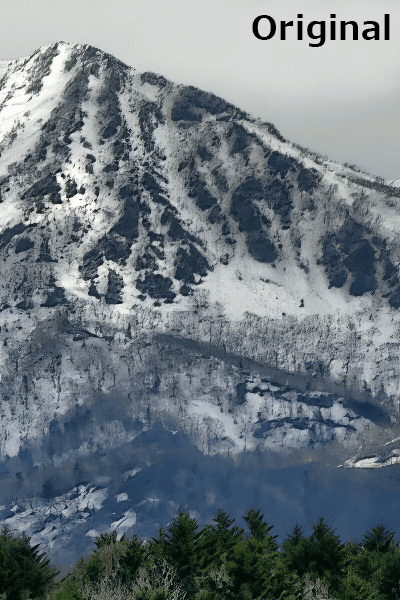 パノラマ合成時の “失敗”.
パノラマ合成時の “失敗”.
時系列的に言うと,これが私の一番最初の “デジタル写真技術” と言えるかもしれません.正確なところは分からないのですが,おそらく 1999年のことです.当時私は個人的に(私費で)小型のデジタルカメラを買いました.Canon Powershot S10 というカメラです.これに,PhotoStitch というパノラマ写真作成ツールが付属していたのです.
PhotoStitch は無料で付いてきたソフトということで,機能は最低限,貼り合わせ部が頻繁に “さざ波状になる” という困ったものでしたが,とにかく今まで不可能と思われていたことがデジタル写真とこのソフトで簡単に実現できる...私は完全にハマりました.
右は,パノラマ合成時によくある失敗例を示したものです.最初がオリジナル写真そのもののクロップ画像.次が PhotoStitch による合成時の接合部のクロップです.赤枠部が,もやっとした感じになり,よく見るとパターンがさざ波状に繰り返しているのが分かります.最後が次に書いた PtGui による合成結果です.あと,アニメーション時に画像がずれるのはもちろん,パノラマ合成時の変形(の差異)によるものです.
その後どういう変遷をたどったのかは記憶があまりないのですが,最終的に PtGui という有料ソフトにたどり着きました.2007年のことだったと思います.PtGui は非常に素晴らしい,おそらくこれ以上のものはないと思われるソフトで,今も最新バージョン(12.1)を使い続けています.フリーソフトとしては Microsoft ICE や Hugin などを試してみましたが,やはり PtGui がベストでした.上の “失敗例” の最後に PtGui による合成例を示しましたが,artifact はまったく見られず,どこが接合部なのかも,いくら見ても分かりませんでした.

パノラマの元になる露頭連続写真(9枚).
パノラマ写真の基になる連続写真の例を上に示します.川沿いの広い露頭を,写野を水平にずらしながら9枚撮影したものです.人間の体の動きは非常にいい加減なものなので,それぞれのオーバーラップや上下方向の位置は,かなり滅茶苦茶です.正確には三脚を立てる等が必要でしょう.しかしこの程度でまあ何とかなります.なお,カメラのズームはなるべく望遠側にした方が,写真周辺部の歪みが小さくなるので,合成時に楽になります.
上の連続写真を,変形・回転・ブレンドを使わずに単純に平行移動で合成したもの.
これを,パノラマ合成ソフトを使わずに,Photoshop 上で単に位置合わせをしただけのものが上の写真です.写真クリックで,ズーム可能な画像を別タブで開きますが,横方向は 5120 ピクセルに縮小されています.がたがたになっているのはしょうがないとして,例えば一番左の写真は他のものと露出が違っています.仔細に見ると,隣り合う写真がブレンドされていないため継ぎ目がはっきり見えるばかりか,うまく接合できていないところもあります.後者は,写真周辺の歪みが隣同士で違っていたり,写真(=カメラ)が幾分回転しているためで,どうしようもありません.
パノラマ合成手法が出てくる前だったら,こんなもんでいいんじゃない?と思ったかもしれませんが,少なくとも現在の私はこれでは納得できません.
PtGui でパノラマ合成した結果.
PtGui でパノラマ合成した結果です.等倍で見ても,継ぎ目がどこなのかはまったく分からず,写真の露出差も見事にブレンドされています.PtGui は合成結果がうまくない時はいろいろと手動で調整できますが,ほとんどの場合その必要はまったく無く,ワンクリックでこうなります.素晴らしいことです.
上写真と同じく,クリックでズーム可能な横 5120 ピクセルの写真を別タブで開きますが,元の合成画像は横 15,000 ピクセル以上です.何しろ元は 300 万画素のコンパクトデジタルカメラで撮ったものですから,パノラマ合成が結果としていかに高解像度のパノラマ写真を生成するかが分かると思います.
なお,PtGui のようなパノラマ合成ソフトは,合成の際の投影モードを選択できます.この例では Cylindrical か Stereographic だったと思いますが,レンズ焦点距離が長くて枚数の少ないパノラマの場合は,Rectilinear が良好です.ソフトウェアが自動的に選択してくれますが,合成対象によって最適なものを選択することが重要になります.
これで完成なのですが...上下左右にがたがたの欠損部があるのが気になります.クロップしてしまえばよいのですが,合成結果によっては,欠損部が無くなるまでクロップすると,残したい部分も切り取られてしまう場合があります.そういう時は,しょうがないので見栄えは悪いですけど欠損部を残してクロップするわけですが...その欠損部を Photoshop などで “contents-aware fill”・“generative fill” してやるという手もありますが,科学的データとして見ると問題も残ります.こういった “境界的手法” については下のリンクに示した別ページで述べたいと思います.
※※ 参考:派生ページ デジタル写真技術における AI 処理 へ※※
上のパノラマ合成結果については,このような生成塗り潰しは必要なく,クロップだけでどうにかなりますので,下のような結果が得られました.素晴らしいですね.


完成したパノラマ露頭写真.上:全体像.下:横スクロール拡大表示.
ブレ補正
ブレ補正(blur reduction)とは聞きなれない言葉で,普通聞くのは “手ブレ補正” です.しかし,ブレは手ブレ(hand blur)だけではなく,被写体自身の動きによる被写体ブレ(motion blur)もあります.これらのブレは,写真を撮るものにとっては天敵のようなものです.三脚立てるとか高感度で撮るとかいろいろ手はありますが,野外で光の得られないようなところで撮る場合も多い地質写真にとっては,それ以上の『撲滅対象』です.ブレていたからと言って簡単に撮り直しに行けるわけでもありませんし.ということで,ブレ補正は地質写真にとって非常に重要なテーマであるわけです.もちろん最近のカメラ(・レンズ)は非常に優秀な手ブレ補正機能を備えていますが,すべてがそれで解決できるとは言えません.そこで,撮影後の写真のブレをソフトウェアで補正できることが,強く期待されるわけです.
もういつのことだったか忘れましたが,調べてみると 2003 年のことでした.当時,ブレを補正してくれるという『ピンぼけ・手ぶれレスキュー』という国内オンラインソフトが出現しました.その時代としては先進的なもので,海外にも他に比較できるソフトはありませんでしたので,私はすぐに購入しました.どのようなアルゴリスムを使っていたのかは分かりませんが,単なる “シャープニング” ではないことはたしかです.デコンボルーションとか..? しかしその結果は,期待したほどには芳しいものではありませんでした.結局しばらく試した後,それ以上そのソフトを使うことはありませんでした.
その状況が変わったのは,つい最近の話ですが,AI 技術を使ったという Topaz Sharpen AI というソフトが出てからです.2020 年のことだったと思います.それまで私はさまざまなシャープニングを行うソフトを試してきましたが,どれも決定打というものはありませんでした.Topaz Sharpen AI は,まさにゲームチェンジャーでした.AI によるブレ補正というのが実際どういう仕組みなのかは,もちろん単なるユーザの私には理解できようもありません.しかし,結果がすべてです.
上の比較写真は,たまたま私のストレージに残っていたピンぼけ・手ぶれレスキューによる 2003 年当時のテスト写真と,そのオリジナルを Topaz Sharpen AI で補正したものです.元写真は,暗い室内で 135 mm (200 mm 相当)の中望遠レンズを使って 1/20s でシャッターを切ったものです.当然手ぶれしています.
その結果は驚くべきもので...ひいき目に見れば,ピンぼけ・手ぶれレスキューも,なかなか良い仕事をしています.もしこれしかなかったら,けっこういいねと思ったかも.しかし,Sharpen AI の結果は別次元です.この縮小画像を見ても分かると思いますが...写真をクリックすると元解像度で開きますので,そちらを見てください.
ノイズ除去
ノイズは,デジタル写真の “永遠の課題” かもしれません.十分な大型センサーを備えた高級デジタルカメラならいざ知らず,そうでないものには,たとえ最低感度であってもノイズは大きな問題となります.さらに,下に記述する HDR 処理の際,単一画像からの処理の場合には暗部の輝度を大幅に持ち上げるので,そこに隠れているノイズが顕在化してきます.ノイズ除去はほとんどの場合必要な処理になります.
2005 年頃,私は 600万画素 APS-C 機を使っていましたが,ノイズがそれほど問題になるような機種ではないので,自分がなぜそう思ったのかは覚えていないのですが...とにかくノイズ除去ソフトを使ってみようと思いました.色々調べてみると,NeatImage というソフトが一番ということが分かりました.しかし大きな障害がありました.それは 100% 海外のオンラインソフトであって,国内ではそれを扱っているところなど無かったのです.購入には “PayPal という” 外国の決済代行業者にアカウントを持つ必要があり,そんなの聞いたこともなかった私はかなり悩みました.自分のカード番号とかそこに登録してほんとに大丈夫なのかと恐る恐る NeatImage を購入しましたが,もちろん何も問題は起きませんでした.今は Paypal も国内サービス拠点と日本語サイトがあり,サポートも日本語OKになっています.時代は変わるもんです.
ノイズ画像とノイズ除去によるディテールの喪失.before:ノイズ除去無し.HDR 処理写真で,持ち上げたシャドー部(湖面)にノイズが載っている.after:NeatImage によるノイズ除去後.ノイズは除去されたが,随所でディテールが失われている.いわゆる “のっぺり塗り潰し画像”.
この NeatImage はそれ以後私の重要なノイズ除去ツールとなり,もちろん今も使って(・持って)います.しかし,ノイズ除去というのは,大きな “二律背反” を本質的に抱えています.『ノイズ』と『ディテール』です.多くの場合,ノイズ除去をすると,ノイズとオーバーラップする空間周波数を持つディテールも失われます(左写真).NeatImage は革新的な素晴らしいノイズ除去ソフトでしたが,この二律背反を解決することはできませんでした.
そこにゲームチェンジャーが現れます.AI 処理でノイズ除去をするという Topaz Denoise AI です.Sharpen AI と同じ 2020 年のことだったと思います.この革新的な手法は,ディテールを失わずにノイズを除去できるという,まさに promising なものでした.
右の比較画像を見てください.縮小表示ではよく分かりませんので,画像をクリックすると元解像度のものを開くことができます.オリジナル画像は,曇天下で撮影したビル街写真を HDR 処理したもので,撮影感度は ISO200 ですが,輝度を持ち上げた全体がノイズでざらざらになっています.明るい空でさえも,ノイズが目立ちます.
これを NeatImage で処理すると,たしかにノイズが除去されクリーンになりましたが,細部は塗り潰されたようになっています(特に左写真中央奥や左手前の暗いビル,右写真中央の暗いビル).しかし,左写真中央の茶色のビルや右側の青いビル,右写真中央部や右側のビルでは,逆にノイズが除去しきれず,壁面・窓枠などに不自然な artifact が出ています.また,右写真のビルの左側には弱いフリンジ(色収差)が出ていますが,除去されていません.
Topaz Denoise AI で処理したものでは,全体にノイズはほとんどすべてクリーンに除去されており,しかも素晴らしいことに,ディテールはほとんど失われていません.左写真左側の暗いビルなどを見るとよく分かります.また,ビルの窓枠など,元のパターンはほとんど損なわれていません.右写真のフリンジも除去されています.
自分の持っているいろいろなノイズまみれ写真でテストしてみたところ,Denoise AI は,ディテールを失わずにノイズをほぼ完璧に除去できる “夢のような” (大げさ)ツールであることが分かりました.今まで,のっぺり塗り潰しノイズ除去画像でがっかりしていた日々は何だったんでしょうか? それ以来,Denoise AI は,特に最低感度でもノイズが気になることがあるマイクロフォーサーズセンサーにとっては,手放せないツールとなっています.ある意味人工的と言えばそうなのですが,結果が素晴らしいので,一度これを味わってしまうとやめられません.麻薬みたいなもんですね...NeatImage は今でも最新版ライセンスを持っていますが,まったく使うことは無くなってしまいました.
HDR 処理

 HDR写真の例.上:巷によくある人工的な HDR写真,グランジ(grunge)と呼ばれるもの.下:元のRAW画像をニュートラル設定で現像したもの.
HDR写真の例.上:巷によくある人工的な HDR写真,グランジ(grunge)と呼ばれるもの.下:元のRAW画像をニュートラル設定で現像したもの.
HDR (High-Dynamic Range) 処理は, 一般には風景写真や建造物写真で,暗部を持ち上げ明部を落とし彩度を上げるという加工処理を意味します.HDR写真というと,右写真のような人工的効果を最大限に利かした “いかにも” の写真を思い浮かべるのではないでしょうか.しかし科学的な目的を持った写真では,こういった人工的な HDR効果は NGです.我々がやりたいことは,『写真の自然な階調復元』です.
実は後で述べるように,カメラがとらえる階調というのは,我々が自分の目で見て認識する階調とは,かなり異なっています.HDR処理ソフトウェアを利用して,地質写真の階調をより人間の感覚に近いものに復元することが目的というわけです.
なお HDR合成は通常,露出補正を変えた複数の写真を用いて合成されるものです.つまり写真を撮るときに HDR合成を行う前提で,あらかじめ最低で3枚,通常5~7枚程度の露出ブラケット撮影をしておく必要があり,地質野外写真の場合には,なかなか適用が難しい点があります.
しかし,ミラーレスや一眼レフデジタルカメラで出力できる RAW画像では,通常の JPEG画像よりも大きな階調幅を持っているので,単一画像から得られる “疑似” HDR写真でも,良好な階調復元結果を得ることができます.この方法であれば,普通に撮影された写真の必要なものに対して撮影後に処理を加えることができます.この機能は多くの HDR合成ソフトが持っているものですが,例えば有名な写真現像ソフトである Adobe Lightroom にはこの機能が備わっていません.そういった場合には,ちょっと面倒ですが,単一 RAW画像から複数の露出補正をかけた現像結果を(仮想的に)作成し,それを用いて HDR合成を行うという手法があります.
露頭写真の階調復元例.元写真(左)と階調復元後の写真(右).
上の写真は,露頭写真の階調を復元した例です.デジタルカメラで撮った写真ですが,その歴史のかなり初期に近い 300 万画素のカメラなので,そもそも画質があまり良くなく,おまけに日差しがかなり強いので,互層部のシャドウは潰れ気味になっていました.おそらく当時,それがなんとか見えるようにと無理にレタッチしたため,写真全体が白っぽくなって空の色も失われています(上写真左).これを SNS-HDR を使ってトーンマッピング(tonemapping)してやると,右のように,シャドウ部の階調がはっきりとし,空の色も元通りに近くなっています.


元写真(左)と階調復元後の写真(右).上の階調復元例画像の互層部をクロップしたもの.
分かりやすいように,互層部をクロップすると上のようになります.よく『HDR画像は不自然で嫌いだ』という意見を聞きますが,実は我々の眼(と脳の視覚処理)というのは非常に優秀なHDRディバイスで,見えているのは上写真右のような像なのです.自分の眼で野外で左のように見えるという人は眼科に行くべきかも(冗談です).つまり,HDR処理というのは,不自然なデジタル画像を自分の眼で見えているように自然なものに変える技術である,そのように私は思っています.
私は “視覚生理学”(という専門分野があるのかどうか)の専門家ではもちろんないので,まったく的外れかもしれません,いやきっとそうでしょう.以下は経験に基づく素人の勝手な憶測です.
人間の眼には虹彩という絞り機構がありますがシャッターというもの(≠ 瞬き)も無く,すべては視覚信号が送られた先の脳内における『ソフトウェア露出』を行っていると思われます.さらに,その過程でなんらかの “HDR補正” が行われてるのではないかとも.その機能は非常に強力・スマートで...私達が,自分で撮った写真を見て『眼で見ていたのとぜんぜん違うな』と感じるのはそれが要因かと推測します.
例えば,『青空をバックに鮮やかなピンクの桜の花』を見て,これは素晴らしいとシャッターを切り,家に帰ってパソコンで現像してみると...桜の花は暗く沈んで青みがかり,なんだこれ?!状態.現像処理で露出プラス補正をかけてやると,今度は青空が白茶けて...そういうのは写真撮る人ならば誰しも経験があるのでは.おそらく,このような意味で人間の視覚機能を越えるカメラやソフトウェアというのは存在していないでしょう.(あったとしても視覚が認知できない?)
で,その機能は印画紙やディスプレイ上の『固定された画像』には働かないのではないかと推察されます.なぜかというと,現実をそのまま写したその “固定された画像” をいくら見ても,記憶にある階調は見えてこないからです.おそらく人間の視覚補正機能は,『固定された画像』の中にはない,輝度や色相以外のなにか “リアルタイムな情報” を使っているのではないでしょうか? もしかすると時間軸方向の情報も?...以上,単なる妄想.
妄想が長くなってしまいましたが...下は,デジタル写真以前の写真の階調を復元した例です.撮影時期はおそらく 1970 年代末(40年前!!).最初に書いたように,リバーサルフィルムで撮ったものをフィルムスキャナでデジタイズしたものです.サイズは 900 x 600 ピクセル(54万画素)という,信じられないような低解像度画像です.解像度復元については後に書きますが,トーンマッピング処理でこのように生まれ変わったというところを見ていただければ.
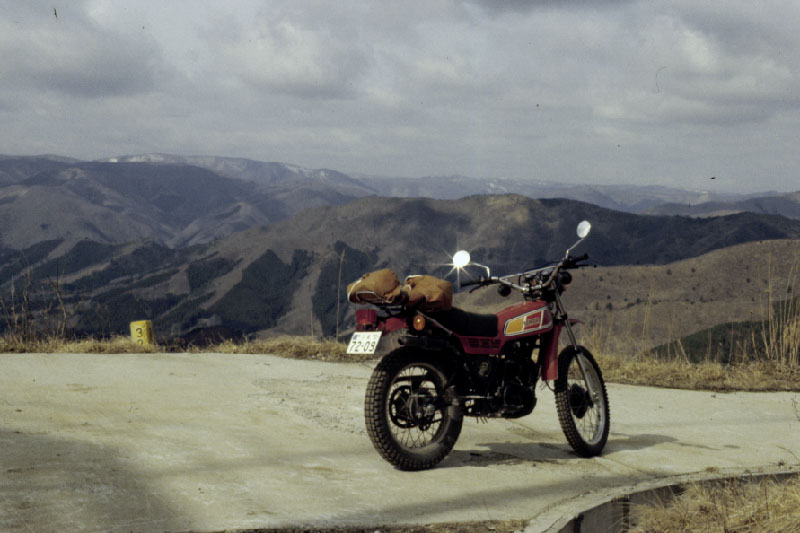

風景写真の階調復元例.元写真(左)と階調復元後の写真(右).
低解像度写真の復元
はじめに
『北上写真アルバム』で公開した写真の大部分は,“デジタル以前”,つまり一眼レフ・フィルムカメラでリバーサルフィルムを使って撮影し,それをフィルム・スキャナでデジタル化したものです.一部はフラットベッド・スキャナで高解像度スキャンしたものもありますが,当時(1990年代)のフィルム・スキャナの性能かユーザ側のチョイスだったかは分かりませんが,多くのものは長辺 800 - 1400 pixel という非常に低解像度のものしか残っていません.
それに加えて,当時の私のモニター環境は,今から見ると『まったく間違って』いました.どういうことかというと,ソニーのトリニトロン・モニターを使っていたのですが,その明度を落としコントラストとガンマ値を上げて使っていたのです.そういう濃いのが好きだったのか...その状態で写真を調整するとどうなるかというと,『コントラストが低くシャドウが持ち上がった』ものになってしまっていたのです.もちろん当時はヘンなモニタ設定で気づいておらず,それで良いと思っていたわけです.
また,写真のデジタルカメラ化以降も,私が北上山地で業務用として使用していたデジタルカメラは 2001 - 2003 年までの 300 万画素のデジカメで,画素数以前に画質にもいろいろ欠点というか問題があり,とても高画質とは言えないような代物でした.ちなみにそれ以前は,自分のお金で買った 200 万画素の本当にちゃちな私用デジカメを 2000 年春から野外調査でも使っていました.
これらの問題点を解決するために,当時の低画質・低解像度写真画像を,最新の技術を使った画像ソフトで復元することにしました.
写真復元の技法
写真復元のワークフローは以下の通りになります.
① 階調の復元
② 高解像度化
③ 精細度の復元
④ レタッチ(後処理)
階調の復元
(すでに上で『HDR処理』として記述した部分に相当しますので省略します)
高解像度化
階調を復元したは良いのですが,54 万画素ですから決定的に解像度が足りません.しかし普通の画像編集ソフトでバイキュービック法とかでリサンプルして画素数を増やしても,要するに補間処理が行われるだけですから,解像度は何も増えません.無から有は生じないので,これ以上は原理的に無理です.しかし...ここに新しい画期的な技術が出現しました.AI処理です.その仕組みの詳細は私には分かりませんが,AIモデルとアルゴリズムを使って『ここはこうなっているはずだ』と補間イメージを “作り出す” 機能であると理解しています.
下の処理結果を見てください.左が元画像で,右が Topaz Gigapixel AI を使って高解像度化した画像です.元画像は,AI処理後の画像と合わせるため同じサイズに nearest neighbor で拡大しています.処理後の長辺ピクセル数は 2560 ピクセルなので,長さで 2.8 倍,ピクセル数で 7.8 倍に高解像度化しています.もちろんこれ以上に高解像度化することも可能なのですが,おそらく処理に無理が生じてしまうので,経験的にこのへん(= 500 万画素相当)が落としどころではないかと思います.下の画像はもちろん縮小表示されていますが,それでも AI 高解像度化のメリットは歴然で,その結果にも特に不自然なところはありません.もともと存在していなかった写真のディテールをここまで補間して作ってくれるというのは驚異的です.
ただし...バイクのタンクのロゴは YAMAHA なのですが,高解像度化された画像を見ても,とてもそうは読めない意味不明のシェープになっています.色もちょっと変わってしまってますね.まあこのへんは,この “AI 処理” の限界なのかと.AI が『このバイクは YAMAHA 製だからタンクのロゴも YAMAHA のはず』なんて判断できるわけはないですから.


階調復元した元サイズ写真(左)と高解像度化後の写真(右).
精細度の復元
どうしようもない低解像画像がめでたく高解像度化したわけですが,その結果(上写真右)を見ていると,どうも精細度が足りません.そこでもう一つの AI 技術『AI シャープニング』が登場します.使用したソフトは Topaz Sharpen AI です.処理結果を下に示します.このソフトには,手振れ補正を含むさまざまな AI モデルが用意されていますが,ここでは手振れしているわけでもないので,中庸な “Out of focus” モデルを使用しています.結果は歴然で,少しやりすぎかもしれませんが,失われていた精細度が見事に『復元』されています.なお,少し色合いが変わっているように見えるのは,Photoshop でカラーバランスを取り直したためです.


高解像度化後の写真(左)と精細度復元後の写真(右).
復元結果の before/after
階調復元した画像に対して解像度と精細度復元を施した結果を Before/After をスライダーによる分割表示にしたもの.トリミングの制約でわずかに画像がずれている.
以上の復元が分かりやすいように,解像度・精細度についての復元結果の最初と最後とでスライダー表示にしてみると,右のようになります.
before が元の低解像度写真に階調復元だけ施して拡大表示したもの.after がその解像度を上げ,精細度を復元したものです.
AI 画像復元の威力がまざまざと分かります.この手法で,たった 54 万画素という低解像度画像しか残っていないデジタル以前の写真を,(たとえウソかもしれなくても)生き生きと復元することができました.もう思い残すことはありませんね...
復元プロセスの例
リバーサルフィルムをスキャンした画像の場合,画像によってはフィルム・グレインが目立ってしまう場合があります.またデジタルラメラ画像の場合は,特に階調復元の際にセンサーノイズが顕在化してくる場合があります.これらの場合は,ノイズ削減処理を行う必要があります.私は Topaz Denoise AI を使っています.これも他の Topaz AI シリーズと同じように,AI モデルによって『きっとこうだろう』という処理を行うので,ノイズ削減処理によって他のディテールが潰れてしまうのを最小限に抑えるというメリットがある優れたソフトです.
最後に,私は Photoshop を使って,いくつかのレタッチを行っています.主要にはカラーバランスの修正と階調の微小な強化ですが,それに加えて上の例のようにリバーサルフィルムをスキャンした画像の場合は,『ホコリ取り』が重要になってきます.実際にやったことがある人は骨の髄まで分かっていると思いますが,リバーサルフィルムは静電気によるホコリ吸着が激しく,しかもそれを取ろうとすればするほど吸着する...Epson のフラットベッドスキャナのように,画像の後処理や赤外線センサーを使った自動ホコリ像除去機能を備えたものもありますが,このころはそんなの無かったですから.
しかし...! 救世主 Photoshop には,Spot Healing Brush という優れた機能があり,ホコリの場所をこれでクリックするだけで,自動的に周囲からサンプリングした適当なパターンで塗りつぶしてくれます.あとから見てもどこを healing したかまったく分かりません.
下に,オリジナル ⇒ 階調復元 ⇒ 高解像度化 ⇒ 精細度復元 ⇒ ホコリ除去 ⇒ 色調微修正のプロセスをアニメーションにしたものを示しておきます.それぞれのステージが2秒間続いてループします.

復元のプロセスをアニメーションにしたもの.
アニメの変化がちょっと分かりにくいかもしれませんね...もう少し分かりやすいものということで,復元の before/after 比較をスライダーで確認できるようにしたものを下にあげておきます.こうやって見ると,けっこう驚くべき復元結果であることが分かると思います.こういうものが可能になったのは,この1,2年くらいのことで,良い時代になったな,と思います.
復元の Before/After をスライダーによる分割表示にしたもの.
パース補正

 パース補正の例.上:オリジナルなパース.下: Adobe Lightroom の transformation 機能でパース補正したもの.
パース補正の例.上:オリジナルなパース.下: Adobe Lightroom の transformation 機能でパース補正したもの.
これは,上に述べてきたことと比べると,あまり重要なことではないと思います.いわば “こういうこともできるよ” 程度のことかと.
野外で露頭写真を撮ってきて,あとになってから『こういう角度で撮るんじゃなかった!』と思うことは多々あります.右写真はその例です.なにげなく(意図なく)撮った写真をあとになってからよく見ると,思いもかけない重要なものが写っていたという例です.なんとも間の抜けた話ですが,野外地質を長くやっているとそういうことも.詳しい説明はあえて省略しますが,興味ある方は このページ の後半部分をどうぞ(要パスワード).
で,右写真の上がそれです.やや傾斜した地層の露頭をその斜め手前から撮っており,強いパース(= パースペクティブ = perspective =遠近感 ですがこう省略させていただきます)が付いています.問題の着目部はこの写真の中央部左奥にあります.
これをデジタル処理でどうできるかというと,以下の三つでしょう.
① 右に小さく(15度程度)回転.
② 左右に大きくシフト変形.
③ 上下にわずかにシフト変形.
その結果を右写真の下に示します.上を見ているとなにか不自然にも見えてしまいますが,これだけ見ていると上みたいな写真から生成したとはにわかに信じられないような結果になっています.ただしもちろん,特に周辺部では画像変形が大きいので,多少ディテールが不自然になる場合もあります.
 上の露頭を後日正面から撮影し,Lightroom で回転補正したもの.
上の露頭を後日正面から撮影し,Lightroom で回転補正したもの.
左写真は,後日現地に再度行くことができたので,上の露頭を改めて正面から撮影し直したものです.地層が傾いているのでその分だけ回転補正しています.
こうやって見ると,デジタルシフト補正は,(少なくとも Lightroom では)回転軸は中央固定でその位置は設定することができないので,補正結果の範囲が限定されていることが分かります.どうしても目的の個所を中央に持ってきたい場合は,ちょっと努力が必要でしょう.その点を除けば,“もう二度と行きたくない” とかいう場合には,このデジタル補正手法はけっこう使えるのではないでしょうか?
しかしこれも『データの変造』に相当するのかも?! ちょっと私には分かりませんし,誰もその判断基準を持っていないのではと思われます.
フォーカス合成
この “技術” は,地質分野ではあまり使うところが無いかもしれませんが...デジタル・アナログには関係なく,写真には『焦点深度(DOF: Depth Of Field)』というものがあり,焦点の合う範囲は限られています.一般に,レンズの f 値が小さいほど,また焦点距離が大きいほど,焦点深度は(相対的に)狭くなります.
これが写真撮影の時実際どうなるかというと,フォーカスの合っている範囲を広くしたい時は焦点距離の短い(=広角より)レンズで絞りを絞って撮る,ということになります.狭くしたい場合はその逆になりますが,地質写真の場合はそういう場合はまずあり得ないでしょう.
右の例を見てください.暗い場所に並ぶ干支マスコットですが,撮影条件は,F3.8・1/60s・ISO2500 です.フォーカスは中央下にある白いヘビに合わせていますが,奥にあるゴリラのぬいぐるみや左右はしのマスコットは完全に焦点深度を外れていてボケボケです.もっと絞ることもできますが,3段絞って F11,シャッター速度 1/8s あたりが限界でしょう.感度も既に 2500 なので,これ以上上げるのは無理.『ちゃんとライティングしろ』と言われそうですが,プロのスタジオでもなければそんなことは.で,どうしたらよいかというと『フォーカス合成(focus stack)』という手があるわけで,その結果をアニメーションで示したものです.縮小表示ではよく分かりませんが,クリックで元画像を表示しますので,そちらで結果を確認してください.処理前と処理後で色合いが変わるのは,複数画像のブレンドによるものでしょう.まったくフォーカスの合っていなかった左右・奥のマスコット達にちゃんとフォーカスが来て,全体がパンフォーカス風になっているのが分かると思います.
フォーカス合成は,要するに微妙にフォーカスをずらした複数の写真を撮影し,それをソフトウェアを使って合成・ブレンドするものです.HDR写真のように単一画像データから合成するということは,少なくとも現在の通常のデジタルカメラでは不可能です.
デジタルカメラには『フォーカス・ブラケット撮影』という機能が普通ありますので,それを使って大体10枚程度のフォーカスずらし写真を連射で撮影します.それらからフォーカスの合った部分を合成するというのは,人間の眼と手では到底無理なので,特殊な専用ソフトウェアを使います.私は Franzis Focus Projects という安価なソフトを使っています.上のアニメーションも,そのソフトウェアの出力から作成したものです.
なお,汎用画像編集ソフトの定番 Adobe Photoshop でもフォーカス合成は可能です.Photoshop でフォーカス合成をする方法は,①ずらし写真をレイヤとして読み込む,②レイヤを整列させる,③レイヤをブレンドする,という非常に簡単なものです.たいていはこれで済みますが,フォーカスの合った部分とそうでない部分がまだら領域になってしまう場合があるのが玉に瑕です.
それでは,こういうフォーカス合成の必要なシーンを地質写真用途で想定してみるとどういうものがあるでしょうか? 『暗い沢の中で近接露頭写真』『立体的な(奥行のある)化石や岩石サンプルの近接写真』といったものが考えられます.遠景写真では,目的物が焦点深度の中に大体入ってしまうので,ほとんど意味はありません.そう考えると,この機能が必要なケースは非常に少ないと思われます.私自身も,これまで自分の地質写真で実際にフォーカス合成が必要になったという例は,まだありません.
左の例は無理矢理作ったものですが,やや凹凸のあるサンプル写真でフォーカス合成を使った例をアニメーションで示したものです.フォーカスは中央部の凸面部に合わせていますので,周辺部ではピンぼけになっています.この例では,レンズ焦点距離は35mm換算で 120 mm.絞りは F5.6 ですが,三脚固定でケーブルレリーズを使い F11~16 に絞っても,サンプル全体にフォーカスを合わせることは不可能です.フォーカス合成の効果は...この縮小サイズでは,はっきり言って分からないと思います.クリックで元画像を表示しますが,よほどよく見ない限り違いが分からないかも.え?なんでわざわざこんなことする必要があるの?別に必要ないっしょ!と.私も半分そう思います.でも,“サンプル写真の品質” として明確に違ってくるのは確かで,“地質写真家(?)” としては,こうでなくてはいけないとも思います.
ということで,あまり使う場面はないし,いちいちフォーカス・ブラケット撮影が必要で面倒かもしれませんが,こういう便利なデジタル手法があるということを一応の念頭に置いておくことに損はないでしょう.
(この項 2023/01/24 加筆)
最後に
以上,現在の私が持っている(使っている)デジタル写真技術のあれこれについて述べましたが,はっきり言って,これらの “技術” は,無ければ無いで済むものばかりです.学術論文投稿の際に必要になるというようなものでもありません.
しかし...せっかく重要な地質知見を得ていながら,写真技術が貧弱でそれを効果的に提示できていない,という例を見る事は多々あります.また,過去に撮ったもので画質が悪くても,二度と撮り直すことはできない,そもそもオリジナルが既に存在しない...そういう例は地質分野の場合,決してまれなことではありません.地質現象(露頭とか)や地形は横にワイドなものが多く,パノラマ合成写真の絶好の対象ですが,地質関連サイトなどでもあまりそういう提示例を見たことはありません.『なんとももったいない』.それがこのアーティクルを書いた動機です.
・よく言われることですが,『写真とは真実を写し取ること』というものがあります.本当でしょうか? 私の浅はかな知識と豊富とは言えない経験から判断する限り,それは嘘です.嘘というのが不穏当な表現であれば,『間違い・勘違い』とでも言うべきでしょう.
・まず,フィルム写真でもデジタルセンサー写真でも同じですが,それぞれに感光特性と後処理(post-processing)というものが存在します.それらは,そのディバイスや手法それぞれに異なっていて,どれが『真実をそのまま』かといった基準はありません.巷でよく言われる “ベルビア色” とかのフィルム特有の色合いを表現する言葉が存在することがその証です.
 ベイヤーセンサー配列によるモザイクのイメージ画像.データ元は画像中に示した.モザイクの大きさなどはあくまでもイメージであってリアルなものではない.
ベイヤーセンサー配列によるモザイクのイメージ画像.データ元は画像中に示した.モザイクの大きさなどはあくまでもイメージであってリアルなものではない.
・デジタル写真の場合は,もっとも普通に使われているベイヤー配列センサーの原理は右図のようなものです.詳しいことは省略しますが,このようなモザイク画素から補間処理(デモザイク)によって各ピクセルの RGB 色をロジックで『計算(≒ 推測)』しているに過ぎません.
フィルムの場合はランダム配列した感光粒子が画像を形成するわけですから,考えようによっては『より自然に近い点描』と言うことにはなるかもしれませんが.
・デモザイク処理のあとに,カメラ機種や処理ソフトごとの特性を補正するための(カラー)プロファイルが適用されます.それらはある意味,『ディバイスごとに異なった色合い・トーンを “目で見たもの” になるべく近づける』ために用意されたと考えることもできます.
さらに,カメラ内ファームウェアまたは外部ソフトによる RAW 現像処理によって画像の尖鋭さの回復やノイズ削減などが行われます.
・それでは,仮に “写真の真実” というものが=『目で見たままの色・トーン』だということにした場合,『目で見たまま』というのは一体何でしょうか? 我々人間の目というのは,フィルムやデジタル写真となんら(ほとんど?)違いません.視細胞という感光体があり,そこから送られた色・輝度信号は,脳内でデータ処理されてはじめて『画像』として認識されます.どこかでも書いていますが,人間の視覚処理というのは実に優秀な HDR (High-Dynamic Range) 処理システムで,専門的な根拠はありませんが多分『複数の画像タイム・スライスを合成』したものだと私は想像しています.
・結論: 目で見たままの色やトーンというのも,既に後処理が入った結果です.シュレディンガーの猫ではありませんが,目で見た瞬間にそれは既に自然そのままではないということになるので,真実を写し取った写真というのは,もともとこの世には存在しません.結論として,『写真はすべからく気の済むまでレタッチすべし』...逆説的ですが,写真のムードというものが相対的に問題になることがない科学的写真の場合は特に,ということになります.このウェブサイトでは,すべてにおいてそのポリシーを実践しています.
(2025/05/15 加筆)